Marie W.
Quelles stations extérieures sont compatibles avec l'appareil ?
La compatibilité de l'appareil avec des stations extérieures spécifiques n'est pas spécifiée.
Classe 300EOS 344842 - 344845 Manuel d’utilisation et d’installation RA00194AB-07/21-PC www.bticino.com Classe 300EOS Manuel d’utilisation et d’installation Classe 300EOS Manuel d’utilisation et d’installation Table des matières Informations générales 5 Avertissements et conseils 5 Avertissements et droits du consommateur 6 Vue frontale 7 Voyants et boutons 7 Vue postérieure 8 Données dimensionnelles et hauteur d’installation 9 Montage 10 Démontage 12 Schéma de branchement 13 Premier allumage 14 Configurer et personnaliser à l’aide des menus 14 Configurer physiquement et personnaliser à l’aide des menus 18 Configurer physiquement 19 Personnaliser depuis le menu 24 Utilisation 28 Utilisation depuis dispositif Page d’accueil 29 29 État des fonctions 30 Favoris 31 Ajouter un objet aux favoris 32 Modifier un objet 33 Notifications 35 Mise à jour du micrologiciel (firmware) 36 Fonctions 38 Répondre à un appel 38 Appeler une autre pièce ou un autre appartement (intercom) 40 Auto-allumage direct du Poste externe principale ou caméras 42 Ouvrir serrure Poste externe et/ou effectuer une activation 45 Activer le répondeur vidéophonique 46 Cherche-personne 48 État porte 49 Bureau 50 Serrure sécurisée 51 Boucle inductive (seulement réf. 344845) 52 Utilisation au moyen de l’appli Home + Security 53 Introduction 53 Télécharger l’Appli Home + Security 53 Enregistrement du compte 54 Associer le Classe 300EOS with Netatmo 56 Accéder à sa propre habitation via invitation 61 Mot de passe oublié 62 Authentification 63 Page d’accueil 64 Recevoir un appel vidéophonique 66 Visualiser caméras ou Postes externes 68 Appeler maison : appeler le Classe 300EOS with Netatmo 69 Ouvrir serrures 70 Lumières escaliers 71 Registre des événements 71 3 Classe 300EOS Manuel d’utilisation et d’installation Réglages 72 Gérer mon habitation 72 Règles des enregistrements 78 Gérer invités 79 Installer nouveaux produits 81 Mon compte 82 Thème 87 Aide 88 Magasin 88 Votez 89 Notifications 89 Mes conseils 90 Quitter 90 Utilisation au moyen d’Amazon Alexa® Introduction 91 91 Association Classe 300EOS with Netatmo à un compte Alexa® Réglages 91 94 Réglages de base 94 Général 95 Langue 95 Date et heure 96 Vidéophone 98 Fonctions répondeur Sonneries 98 100 Réseau 101 Connexion au réseau avec la technologie Ethernet 102 Connexion au réseau avec la technologie Wi-Fi 104 Écran 105 Amazon Alexa® 106 Mon appli 107 Aide 108 Réglages avancés 108 Paramètres avancés de vidéophonie (vidéophone) 109 Configuration adresse (N) et (P) du dispositif 110 Objets Intercom, Serrure et Activation 111 Créer un objet de vidéophonie 112 Modifier/éliminer un objet de vidéophonie 113 Redémarrer le dispositif 114 Réinitialiser le dispositif 114 4 Classe 300EOS Manuel d’utilisation et d’installation Informations générales Avertissements et conseils Avant de procéder à l’installation, il est important de lire attentivement le présent manuel. La garantie est automatiquement annulée en cas de négligence, d’utilisation impropre et/ou de modification effectuée par un personnel non autorisé. Le dispositif doit être installé uniquement en intérieur ; il ne doit pas être exposé à des écoulements ni à des projections d'eau ; il doit être utilisé uniquement sur des systèmes numériques BTicino à 2 fils. Note : ce dispositif inclut le logiciel Open Source. Pour avoir des informations sur les licences et sur les logiciels, il est nécessaire de connecter le PC Windows/Linux au dispositif à l'aide du port mini-USB. Le dispositif doit être connecté à un réseau LAN ou à un réseau LAN Wi-Fi ayant les caractéristiques suivantes : – IEEE 802.11 b/g/n (2,4 GHz) 13 canaux – Méthode de cryptage et d'authentification supportées : – Réseaux OPEN WPA-PSK – inclus TKIP WPA2-PSK – Inclus AES WEP 64 bits (codes à 5 chiffres ASCII ou 10 chiffres hexadécimales) – WEP 128 bits (codes à 13 chiffres ASCII ou 26 chiffres hexadécimales) – Vitesse de connexion, au moins 512 Kbps (0,51 Mbps) pour écouter de la musique en streaming et autres contenus à travers Alexa. Note: pour la connexion entre le dispositif et le smartphone, il est nécessaire de disposer d'un réseau domestique avec accès à Internet. Pour utiliser le service, le Client doit se doter de l’équipement technique lui permettant d’accéder à Internet, sur la base d’un contrat passé avec un fournisseur d’accès à Internet (ISP ou Internet Service Provider) auquel BTicino reste totalement étranger. Pour utiliser certains services que BTicino fournit en plus des fonctions de base du dispositif, le Client doit installer sur son smartphone l’Appli Home + Security nécessaire à cet effet. Les services offerts à travers l’Appli permettent d’interagir avec le dispositif à distance via Internet. Dans ce cas, l’intégration et le bon fonctionnement entre le le dispositif et l’Appli peuvent dépendre des facteurs suivants : a) qualité du réseau de données ; b) type de contrat d’accès à Internet depuis l’habitation ; c) type de contrat de transmission de données sur le smartphone. Dans le cas où un de ces 3 facteurs ne serait pas conforme aux spécifications requises pour le fonctionnement du produit, BTicino est déchargé de toute responsabilité en cas de mauvais fonctionnement. Le fonctionnement de l’Appli Home + Security alors que l’écran est éteint (background) peut être compromis par les applications installées sur le smartphone qui : – optimisent l’utilisation de la batterie et les économies d’énergie ; – protègent le dispositif (antivirus ou programmes similaires). Le produit supporte en effet un système streaming VoIP, aussi il est nécessaire de s’assurer que le contrat de transmission de données avec le smartphone n’en prévoit pas le blocage. En outre, il est précisé que le service que BTicino fournit à travers l’utilisation à distance via l’Appli prévoit l’utilisation de données, aussi le coût lié à la consommation dépend du type de contrat que le client a passé avec le fournisseur d’accès à Internet (IPS ou Internet Service Provider) et reste à sa charge. 5 Classe 300EOS Manuel d’utilisation et d’installation Avertissements et droits du consommateur Lire attentivement avant toute utilisation et installation de nos produits et conserver pour toute consultation en cas de besoin. Interdiction de toucher les unités avec les mains mouillées. Interdiction d’utiliser des produits de nettoyage liquides ou des aérosols. Interdiction de boucher les ouvertures de ventilation. Interdiction de modifier les dispositifs. Interdiction daes retirer les parties de protection des dispositifs. Interdiction d’exposer l’unité à des suintements ou à des éclaboussures. Interdiction d’installer les unités à proximité de sources de chaleur/froid ou de points d’émission d’air chaud/froid. Interdiction d’installer les unités à proximité de sources de chaler/froid. Interdiction d’installer les unités à proximité de gaz nocifs et poudres/poussières. Interdiction de fixer les unités sur des surfaces non appropriées. Risque d’électrocution Risque de chute des dispositifs en cas de rupture de la surface sur laquelle ils sont installés ou mauvaise installation. Couper l’alimentation avant toute intervention sur l’installation. Attention : les opérations d’installation, de configuration, de mise en service et d’entretien doivent être confiées à un personnel qualifié. S’assurer que l’installation murale est correctement effectuée conformément aux instructions d’installation. S’assurer que l’installation de l’unité est conforme aux normes en vigueur. Brancher les câbles d’alimentation dans le respect des indications fournies. Pour les éventuelles extensions de l’installation, utiliser uniquement les articles indiqués dans les caractéristiques techniques. L’actionnement à distance peut causer des dommages corporels ou matériels. 6 Classe 300EOS Manuel d’utilisation et d’installation Vue frontale Voyants et boutons 10 9 1 8 7 A1 A2 A3 A4 2 3 3 4 5 6 1 Écran tactile vertical de 5” 2 Touche à effleurement « Favoris » 3 Micro 4 Touche à effleurement pour réponse : – Voyant vert clignotant : arrivée d’un appel ; – Voyant vert fixe : communication en cours. 5 Touche à effleurement d’activation poste externe / cyclage 6 Touche d’ouverture porte : – Voyant blanc fixe : communication en cours ; – Voyant blanc clignotant pendant 2 secondes : fonction « Serrure sécurisée » active, touche désactivée ; – Voyant blanc fixe pendant 2 secondes et signal sonore : ouverture port ; – Voyant blanc clignotant (séquence de 2 clignotements courts) : Porte ouverte* ou Bureau actif. 7 Voyant de signal exclusion sonnerie. Voyant rouge clignotant : sonnerie exclue. 8 Voyant de signal notifications : – Voyant jaune : notifications d’Alexa® ; - Voyant blanc : messages de répondeur ou mises à jour firmware. 9 Voyant indication signal Wi-Fi : – Voyant rouge clignotant : Wi-Fi actif mais non connecté à un réseau ; – Voyant éteint : Wi-Fi désactivé ou fonctionnant correctement ; – Voyant rouge fixe : renvoi appel, auto-allumage ou fonction « Appeler maison » en cours de l’Appli Home + Security. 10 Capteur de proximité Voyants blancs clignotants en même temps pendant quelques secondes : – mise à jour firmware Touches de commande Alexa® Touche pour augmenter le volume Touche pour abaisser le volume Touche activation Alexa® Touche “Mute”, désactive à la fois le microphone d’Alexa® et le microphone du dispositif * disponible uniquement avec actionneur 346260 Note : une fois le dispositif alimenté, il prend jusqu'à 2 minutes pour être disponible pour utilisation. 7 Classe 300EOS Manuel d’utilisation et d’installation Vue postérieure 1 2 3 4 BUS-MH 5M 1 BTICINO V.le Borri, 231 21100 (VA) ITALY (OFF) 2-1 (ON) (ON) (OFF) (OFF) MASTER (ON) (OFF) Made in Italy (ON) 5 6 7 8 9 2 1 BUS-AV LAN 10 11 13 12 1. Haut-parleur. 2. Bornes de branchement au BUS MH. (MyHOME) - (future application). 3. Bornes (5M – 1) de branchement de la sonnerie supplémentaire. Le branchement doit être effectué point - point sur les bornes des sonneries supplémentaires. 4. Bornes BUS-MH 5M 1 de branchement d’un bouton externe d’appel à l’étage. 5. Micro-interrupteur d’activation alimentation supplémentaire *. BTICINO V.le Borri, 231 21100 (VA) ITALY Made in Italy (OFF) 2-1 (ON) 6. Micro-interrupteur fonction « Serrure sécurisée » *. (ON) (OFF) (OFF) MASTER (ON) 7. Micro-interrupteur fonction « Master » *. (OFF) (ON) 8. Micro-interrupteur de fin de ligne *. 9. Connecteur LAN. Pour le branchement au moyen d’un câble RJ45, utiliser l’accessoire 344844 (non fourni). 10. Bornes deLAN branchement au BUS AV (audio-vidéo). 2 1 BUS-AV 11. Bornes (2 – 1) d'alimentation supplémentaire. 12. Interface USB de service. 13. Logement des configurateurs. * ON=activé. OFF=désactivé. Activer la fonction avec le dispositif non alimenté. 8 Classe 300EOS Manuel d’utilisation et d’installation Données dimensionnelles et hauteur d’installation Attention : les opérations d'installation, de configuration, de mise en service et d'entretien doivent être confiées à un personnel qualifié 32 mm 121 mm 112 mm 222 mm 84 mm 9 90–130 cm 160 – 165 cm 110 mm 60 mm 84 mm 60 mm Classe 300EOS Manuel d’utilisation et d’installation Montage 1 2 3 10 4 Classe 300EOS Manuel d’utilisation et d’installation 5 6 7 11 Classe 300EOS Manuel d’utilisation et d’installation Démontage 1 2 1 12 Classe 300EOS Manuel d’utilisation et d’installation Schéma de branchement (OFF) 2-1 (ON) (ON) (OFF) = = = P = = N = M (OFF) MASTER (ON) (OFF) ( * ) BUS-MH 5M 1 2 1 BUS-AV (ON) * – – – – – – 230 Vac B * prévoir l’accessoire 344844 (non fourni) PL S+SBUS A • A P = = N = = T = S = – – – – – – Bouton local ouverture serrure. B Appel à l'étage. S+ S- 18 V ; 4 A à impulsions. 250 mA maintien (30 max). (*) uture application. Pour connecter le dispositif au réseau, voir Réglages/Réseau 13 Classe 300EOS Manuel d’utilisation et d’installation Premier allumage Après avoir connecté et allumé le dispositif (voir Schéma de branchement), il est possible de : – Configurer et personnaliser à l’aide des menus Ou – Configurer physiquement et personnaliser à l’aide des menus Attendre que les voyants cessent de clignoter et toucher l’écran pour l’allumer. Configurer et personnaliser à l’aide des menus Note : si le dispositif a été précédemment configuré physiquement, après avoir extrait les configurateurs, il est nécessaire d'effectuer la réinitialisation. MISE A JOUR DE L'APPAREIL LANGUE Sélectionner la langue English Français Italiano Español Deutsche 1 3 Bienvenue dans la configuration du Classe 300EOS with Netatmo. Avant de commencer, assurez-vous que l'appareil est correctement branché. 2 Português COMMENCER CONTINUER 1. Toucher pour entamer la personnalisation. 2. Sélectionner la langue d’interface. 3. Toucher pour continuer. DATE ET HEURE DATE ET HEURE Régler la date et l'heure automatiquement avec le réseau Régler la date et l'heure automatiquement avec le réseau L'heure sera réglée automatiquement lorsque l'appareil sera connecté à Internet L'heure sera réglée automatiquement lorsque l'appareil sera connecté à Internet Fuseau horaire Fuseau horaire Rome (GMT +01) 16 / 06 / 2021 10 : 45 Europe/Rome Date 4 16/06/2021 Heure 10:45:16 5 CONTINUER CONTINUER 4. Toucher pour activer la mise à jour automatique de la date et de l’heure via un serveur NTP. 5. Toucher pour régler le fuseau horaire de la zone du lieu d’installation. 14 Classe 300EOS Manuel d’utilisation et d’installation 7 FUSEAU HORAIRE DATE ET HEURE Sélectionner un fuseau horaire Régler la date et l'heure automatiquement avec le réseau GMT 00 London, Lisbon, Dublin L'heure sera réglée automatiquement lorsque l'appareil sera connecté à Internet GMT +1 Rome, Paris, Berlin Fuseau horaire GMT +2 Athens, Istanbul, Bucharest Date GMT +3 Moscow, Mogadishu, Doha Europe/Rome 16/06/2021 8 Heure 10:45:16 GMT +3:30 Tehran 6 GMT +4 Abu Dhabi, Dubai, Port Louis GMT +4:30 Kabul GMT +5 Male GMT +5:30 Colombo, New Delhi, Calcutta CONTINUER 6. Sélectionner le fuseau horaire de la zone géographique du lieu d’installation. 7. Toucher pour continuer. 8. Toucher pour désactiver la fonction et pour régler manuellement l’heure et la date. DATE ET HEURE DATE ET HEURE Régler la date et l'heure automatiquement avec le réseau Régler la date et l'heure automatiquement avec le réseau L'heure sera réglée automatiquement lorsque l'appareil sera connecté à Internet L'heure sera réglée automatiquement lorsque l'appareil sera connecté à Internet Fuseau horaire Fuseau horaire Rome (GMT +01) 16 / 06 / 2021 16 / 06 / 2021 10 : 45 10 : 45 9 Rome (GMT +01) 10 9 CONTINUER 9. Sélectionner la donnée à modifier. 10. Toucher pour augmenter ou abaisser la valeur. 15 CONTINUER 10 Classe 300EOS Manuel d’utilisation et d’installation DATE ET HEURE ECRAN PRINCIPAL VISIOPHONE Régler la date et l'heure automatiquement avec le réseau Paramètres du visiophone L'heure sera réglée automatiquement lorsque l'appareil sera connecté à Internet Adresse N 00 Fuseau horaire Adresse P 00 Rome (GMT +01) Fonction Sonnez - Entrez 16 / 06 / 2021 Cet appareil est-il l'écran principal? 10 : 45 La fonction Sonnez-Entrez permet, lorsqu'elle est autorisée par l'utilisateur, à la serrure de s'ouvrir à chaque fois que quelqu'un sonne L'écran principal sera le seul qui pourra être connecté aux applications. Attention : un seul Classe 300EOS with Netatmo par installation peut être l'écran principal 13 Intercommunication 12 11 Caméra Platine de rue Activation ECRAN PRINCIPAL CONTINUER Serrure ECRAN SECONDAIRE CONTINUER 11. Toucher pour continuer. 12. Toucher pour établir si le dispositif est le dispositif principal ou secondaire (dans le cas de plusieurs dispositifs dans le même appartement). Le dispositif principal est le seul à pouvoir être associé à l’application. Différences entre dispositif Principal et Secondaire FONCTION PRINCIPAL SECONDAIRE Fonctions vidéophoniques avec commande vocale (compétence Classe300EOS) OUI NON (*) Serrures/Lumières escaliers vidéophoniques avec commande vocale (compétence Legrand Netatmo BTicino) OUI OUI Association avec appli Home+Security OUI NON Visualisation caméras Netatmo OUI NON (*) Note: serrures/Lumières escaliers : pour pouvoir être commandées vocalement, elles doivent être configurées sur le dispositif principal. 13. Toucher pour régler l’adresse du dispositif N VISIOPHONE Sélectionner une valeur Paramètres du visiophone 00 Adresse N 01 01 Adresse P 00 Fonction Sonnez - Entrez 02 La fonction Sonnez-Entrez permet, lorsqu'elle est autorisée par l'utilisateur, à la serrure de s'ouvrir à chaque fois que quelqu'un sonne 03 04 Intercommunication 15 14 05 Platine de rue 06 Activation 07 08 16 Caméra CONFIGURER Serrure CONTINUER 14. Sélectionner la valeur du configurateur N. 15. Toucher pour confirmer. 16. Toucher pour sélectionner l’adresse du PE dont on souhaite ouvrir la serrure avec le PI au repos et auquel l'auto-allumage est adressé. 16 Classe 300EOS Manuel d’utilisation et d’installation P VISIOPHONE Sélectionner une valeur Paramètres du visiophone 00 Adresse N 01 01 Adresse P 01 Fonction Sonnez - Entrez 02 La fonction Sonnez-Entrez permet, lorsqu'elle est autorisée par l'utilisateur, à la serrure de s'ouvrir à chaque fois que quelqu'un sonne 03 04 Intercommunication 18 Caméra 17 05 Platine de rue 06 19 Activation 07 08 Serrure CONFIGURER CONTINUER 17. Sélectionner la valeur du configurateur P. 18. Toucher pour confirmer. En configurant l’adresse du Poste externe principal (P), les objets sont automatiquement ajoutés : – Platine de rue ; – Serrure ; – lumières escaliers. 19. Toucher pour activer la fonction Bureau VISIOPHONE COMPLÉTÉ Paramètres du visiophone 20 Adresse N 01 01 Adresse P Fonction Sonnez - Entrez La fonction Sonnez-Entrez permet, lorsqu'elle est autorisée par l'utilisateur, à la serrure de s'ouvrir à chaque fois que quelqu'un sonne Intercommunication Félicitations! Caméra Votre Classe 300EOS with Netatmo est maintenant configuré et prêt à être utilisé. Platine de rue Activation Serrure CONTINUER TERMINÉ 22 21 20. Toucher pour ajouter Intercom, Caméras et Activations pour gérer les fonctions de vidéophonie , pour les détails de la configuration, voir le paragraphe Réglages avancés/ Vidéophonie. Il est possible d’effectuer ces configurations aussitôt ou dans un deuxième temps. 21. Toucher pour continuer 22. Toucher pour terminer la procédure de personnalisation 17 Classe 300EOS Manuel d’utilisation et d’installation 19:32 19:32 Pas de nouvelles notifications Pas de nouvelles notifications 24 24 Répondez à vos visiteurs quand vous êtes absents, connectez votre application Home + Security Complétez la configuration d'Alexa sur votre Classe 300EOS with Netatmo! Vous êtes sur le point de l'activer COMMENCER LA CONFIGURATION COMMENCER LA CONFIGURATION REJETER REJETER Messagerie 23 Sonneries Messagerie Sonneries 23 Au terme de la procédure, s’affichent les pages qui permettent d’associer le dispositif à l’appli Home + Security et d’activer le contrôle vocal d’Alexa®. 23. Toucher pour effectuer l’association dans un deuxième temps. 24. Toucher pour entamer la procédure : d’association à l’application Home + Security pour utiliser les fonctions de vidéophonie sur le smartphone de configuration d’Amazon Alexa® et utiliser ses fonctions de contrôle vocal Pour effectuer ces deux opérations, le dispositif doit être connecté à un réseau. La connexion au réseau de données s’effectue automatiquement si les conditions suivantes sont remplies : – le dispositif est connecté au réseau LAN via un câble RJ45 (l’accessoire 344844 non fourni est nécessaire) – un routeur domestique est présent qui gère l’adressage automatique DHCP. Si les conditions ci-dessus ne sont pas remplies, se reporter au paragraphe Réglages/Réseau Configurer physiquement et personnaliser à l’aide des menus La procédure décrite ci-après montrer à titre d’exemple comment configurer physiquement le dispositif avec : M=30 P=00 N=01 = 3 0 Qui doit activer les fonctions suivantes : – Commande lumières escaliers – Intercom sur soi-même – Intercom à l’intérieur de l’appartement – Auto-allumage du poste externe – Serrure Il est ensuite possible de personnaliser ces fonctions depuis le dispositif. Note : ne pas insérer un configurateur équivaut à insérer le configurateur 0 (zéro). 18 Classe 300EOS Manuel d’utilisation et d’installation Configurer physiquement Pour configurer physiquement le dispositif, il est nécessaire d’utiliser les configurateurs physiques comme indiqué ci-après. MM = Modalité de fonctionnement conformément aux tableaux des pages suivantes. M P N PP = Adresse du PE dont la serrure est ouverte avec PI au repos et auquel est adressé l'auto-allumage. NN = Adresse du dispositif. P M MM = 0 N Les fonctions qu'il est possible d'attribuer à la touche Favoris ( ) en mode physique, à travers le configurateur placé dans le logement MM-(unité), sont les suivantes : Commande Lumières Escaliers 3 2 1 1 2 3 346210 P+1 3 2 1 1 2 3 P+1 P+1 MOD= 5 P+1 P+1 MOD= 5 P+1 P+1 MOD= 5 346210 P+1 3 2 1 1 2 3 346210 MM = 1 Commande directe Serrure du P+1 P+1 P+1 3 2 1 1 2 3 346210 P+2 MM = 2 Commande directe Serrure du P+2 1 3 2 1 2 3 P+2 P+2 MOD= 5 P+2 P+2 MOD= 5 P+2 P+2 MOD= 5 346210 P+2 3 2 1 1 2 3 346210 P+2 3 Commande directe Serrure du P+3 3 2 1 1 MM = 2 3 346210 P+3 3 2 1 1 2 3 P+3 P+3 MOD= 5 P+3 P+3 MOD= 5 P+3 P+3 MOD= 5 346210 P+3 P P PP+3 4 Auto-allumage direct du P+1 2 3 3 2 1 1 3 2 1 1 MM = 3 2 1 1 2 3 346210 2 3 3 2 1 346210 1 2 3 2 1 1 2 3 3 346210 346210 346210 P +1P+4 P +1 P +1 P+4 P+1 P +1P+4 P+4 P+1 MOD= 9 MOD= 99 5 MOD= MOD= P+4 P+4 MOD= 5 P+4 P+4 P+4 MOD= 5 3 2 1 1 2 3 346210 3 2 1 1 2 3 346210 3 2 1 1 2 3 3 2 1 1 2 3 3 2 1 346210 MM = 5 Auto-allumage direct du P+2 1 2 3 346210 346210 P +2 P P +2 +2 P+2 P P+2 +2 9 MOD= MOD= MOD= 99 3 2 1 1 2 3 3 2 1 1 2 3 3 2 1 346210 1 2 3 346210 MM = 6 Auto-allumage direct du P+3 MM = 7 Cherche-personne MM = 8 Intercom sur soi-même MM = 9 Activation/Désactivation Bureau 19 346210 P +3 P +3 P +3 P+3 P +3 P+3 MOD= 9 MOD= MOD= 99 Classe 300EOS Manuel d’utilisation et d’installation P M N Le configurateur physique MM – (dizaines) définit les 4 actions activables depuis le menu Modifier favoris. Dans le tableau suivant sont indiquées les différentes configurations possibles. Légende P 3 2 1 1 2 3 346210 P +1 P +1 MOD= 9 –+ 1 23 4 P+1 P +2 P +2 P+1MOD= 9 P+1 P+1 3 2 1 1 2 3 346210 1 3 2 1 2 3 3 2 1 346210 1 2 Activation du PE (configuré avec P+1) en mode direct sans appel ou activation actionneur 346210 (configuré avec P+1 et MOD=9) 3 P+1 P+1 MOD= P+1 5 P+1 +3 P +1 P+1 MOD= P +3 5 MOD= 9 MOD= P+1 5 P +1 MOD= 5 P+2 P+2 P+2 PP+2 +1 P+2 P+2 MOD= 5 P+2 P+2 P+2 5 P+2 MOD= MOD= P +15 PP P+2 +2+1 MOD=5 MOD= 5 P+3 P+3 P+3 +2 PP+3 P+3 P+3 MOD= P+3 5 P+3 P+3 +3+2 MOD= P +25 PP MOD= 5+3 PMOD= +3 5 P MOD= 5 P+4 P+4 +3 PP+4 P+4 P+4 P+4 MOD= P+4 +4+3 P +35 PP PMOD= +4 5 P MOD= 5+4 MOD= P+4 5 P+4 MOD= 5 Ouverture serrure du PE (configuré avec P+1) en mode direct sans appel ou activation actionneur 346210 (configuré avec P+1 et MOD=5) ou activation actionneur 346230 (configuré avec P+1) 346210 3 2 1 1 2 3 –+ 1 23 4 346210 3 2 1 1 2 3 346210 3 2 1 1 2 3 3 2 1 346210 1 2 3 346210 3 2 1 1 2 3 3 2 1 1 2 Ouverture serrure du PE (configuré avec P+2) en mode direct sans appel ou activation actionneur 346210 (configuré avec P+2 et MOD=5) ou activation actionneur 346230 (configuré avec P+2) 3 346210 346210 3 2 1 1 2 3 346210 3 2 1 1 2 3 3 2 1 346210 1 2 3 3 2 1 1 2 3 346210 3 2 1 1 2 3 346210 346210 3 2 1 1 2 3 346210 3 2 1 1 2 3 2 3 2 1 1 2 3 3 2 1 346210 1 3 346210 346210 3 2 1 1 2 Ouverture serrure du PE (configuré avec P+3) en mode direct sans appel ou activation actionneur 346210 (configuré avec P+3 et MOD=5) ou activation actionneur 346230 (configuré avec P+3) 3 346210 Ouverture serrure du PE (configuré avec P+4) en mode direct sans appel ou activation actionneur 346210 (configuré avec P+4 et MOD=5) ou activation actionneur 346230 (configuré avec P+4) P +4 3 2 1 1 2 3 346210 P +4 P +4 MOD= 5 Intercom entre appartements sur installations à interface d'appartement 346850. Intercom à l'intérieur de l'appartement sur installations à interface d'appartement 346850 ou intercom entre appartements sur installations sans interface d'appartement. Intercom sur soi-même, envoie l'appel à tous les appareils ayant la même adresse. Cherche-personne, effectue une intercom générale et envoie un appel à tous les appareils de l'installation. 20 Classe 300EOS Manuel d’utilisation et d’installation MOD = MM 1 2 3 4 5 N=1 N=3 N=2 N=2 N=1 N=3 N=1 P N=2 N=3 N=2 N=1 P N=2 3 2 1 1 2 1 346210 3 2 1 3 2 3 346210 N=2 P +1 P+1 MOD= 9 P +1 N=1 N=1 P+1 MOD= 9 N=3 3 2 1 1 2 P +2 3 2 1 3 1 346210 2 3 N=1 346210 P+2 MOD= 9 P +2 P+2 MOD= 9 N=3 N=2 N=3 P 2 1 2 3 2 3 3 2 1 346210 1 3 2 1 3 3 2 1 3 2 1 1 346210 1 2 3 2 1 3 1 346210 2 3 346210 346210 P+3 +1 P P+3 P+1 P+1 MOD= 9 MOD= 5 3 2 1 1 2 P+3 +1 P P+3 P+1 P+1 MOD= 9 MOD= 5 1 2 3 P+1 2 3 P+1 P+1 MOD= 5 P+2 P+2 MOD= 5 P+1 346210 P+2 1 346210 3 2 1 1 2 3 346210 3 2 1 1 2 3 P+1 P+1 MOD= 5 P+2 P+2 MOD= 5 346210 P+2 P +2 P+2 MOD= 9 1 2 3 1 2 2 2 3 3 3 2 1 2 1 3 2 1 1 3 2 1 3 2 1 1 3 346210 2 3 2 1 3 346210 2 1 P+1 P+1 1 3 2 1 3 2 1 346210 N=2 P+1 MOD= 9 3 2 1 3 N=1 P +1 1 2 3 346210 2 1 3 3 1 346210 P+1 P+1 MOD= P+1 5 P+1 MOD= 5 P+1 P+1 2 3 3 346210 P+1 P+1 MOD= P+1 5 P+1 MOD= 5 346210 346210 P+2 346210 3 2 1 1 2 3 P+2 P+2 MOD= 5 P+3 P+3 MOD= 5 P+2 346210 P+3 3 2 1 1 2 3 P+2 P+2 MOD= 5 P+3 P+3 MOD= 5 346210 P+3 P+3 +1 P P+1 +3 P+1 P MOD=59 MOD= 1 P+2 P+2 2 1 3 2 1 3 2 1 3 2 1 3 2 1 1 3 2 1 1 2 2 3 3 2 1 1 P+2 P+2 MOD= P+2 5 P+2 MOD= 5 2 3 346210 2 1 3 3 346210 3 2 1 3 346210 2 1 P+2 P+2 2 3 3 346210 P+2 P+2 MOD= P+2 5 P+2 MOD= 5 346210 346210 346210 3 2 1 1 2 1 3 2 1 3 2 3 P+2 P+3 P+3 P+2 P+2 P+3 P+3 P+3 P+4 : P P+4 Attention en+3 cas de reconfiguration de l’appareil, attendre MOD= 5 une minute avant de le reconnecter au 346210 système. 346210 MOD= P+4 5 P+4 MOD= 5 3 2 1 1 2 MOD= P+4 5 P+4 MOD= 5 1 2 1 P+3 P+3 3 2 1 3 3 P+4 P+4 P+4 MOD= 5 3 2 1 1 346210 2 3 346210 P+4 3 2 1 1 2 2 1 1 P+3 P+3 MOD= P+3 5 P+3 MOD= 5 2 3 346210 2 1 3 3 346210 3 2 1 3 346210 2 1 P+3 P+3 2 3 3 346210 P+3 P+3 MOD= P+3 5 P+3 MOD= 5 346210 P+4 P+4 MOD= 5 P+3 P+3 P+3 MOD= 5 1 P+4 P+4 3 2 1 1 2 3 346210 P+4 21 P+4 P+4 MOD= 5 3 2 1 1 2 2 1 P+4 P+4 MOD= P+4 5 P+4 MOD= 5 2 3 3 346210 2 1 3 3 346210 2 1 3 346210 2 1 1 P+4 P+4 2 3 3 346210 P+4 P+4 MOD= P+4 5 P+4 MOD= 5 Classe 300EOS Manuel d’utilisation et d’installation MOD = MM 6 N=1 N=2 7 N=3 N=1 8 N=2 9 N=3 P 3 2 1 1 2 3 3 2 1 1 2 3 346210 346210 N=4 N=5 N=4 P+1 N=5 P +1 P+1 MOD= 9 3 2 1 1 P+1 P+1 MOD= 5 2 3 346210 3 2 1 1 2 3 346210 P +2 P+2 MOD= 9 P+2 P+2 P+2 MOD= 5 3 2 1 1 2 3 346210 P+1 N=1 N=4 N=2 N=1 1 N=4 3 2 1 N=2 2 3 346210 N=1 P +3 N=2 P+3 MOD= 9 P+1 P+1 MOD= 5 3 2 1 1 2 3 346210 P+3 P+3 P+3 MOD= 5 3 2 1 1 2 3 346210 N=3 N=5 N=3 N=5 N=2 N=1 P+2 P+2 P+2 MOD= 5 3 2 1 1 2 3 346210 P+1 P+4 3 2 1 1 2 3 346210 P+1 P+1 MOD= P+4 5 P+4 MOD= 5 3 2 1 1 2 3 346210 P+3 P+3 P+3 MOD= 5 3 2 1 1 2 3 346210 P+2 N=3 N=1 N=4 N=3 N=1 N=4 P+2 P+2 MOD= 5 3 2 1 1 2 3 346210 P+4 3 2 1 1 2 N=2 N=5 N=2 N=5 P+1 P+4 P+4 MOD= 5 1 2 P+3 P+3 P+3 MOD= 5 2 3 P+4 3 2 1 2 3 346210 P+3 P+3 P+3 MOD= 5 3 2 1 1 2 3 346210 P+4 22 2 3 346210 P+2 P+2 MOD= 5 1 3 2 1 1 3 2 1 346210 P+2 3 346210 P+1 P+1 MOD= 5 1 3 2 1 3 346210 P+4 P+4 MOD= 5 P+4 P+4 MOD= 5 Classe 300EOS 3 2 1 1 2 3 346210 P+1 P+1 P+1 Manuel d’utilisation et d’installation MOD= 5 3 2 1 1 2 3 346210 P+2 MOD = MM 6 7 8 P+2 P+2 MOD= 5 9 3 2 1 1 2 3 346210 N=4 N=1 N=3 N=4 N=1 N=3 3 2 1 1 P+1 2 3 346210 P+1 P+1 MOD= 5 2 P+3 P+3 MOD= 5 3 2 1 1 P+3 3 3 2 1 1 2 3 346210 346210 N=2 N=5 N=2 N=5 P+2 P+2 P+2 MOD= 5 3 2 1 1 2 3 346210 P+3 N=5 N=1 N=3 N=5 N=1 N=3 P+3 P+3 MOD= 5 3 2 1 1 2 3 346210 P+4 N=2 N=4 N=2 23 N=4 P+4 P+4 MOD= 5 P+4 P+4 P+4 MOD= 5 Classe 300EOS Manuel d’utilisation et d’installation Personnaliser depuis le menu 3 MISE A JOUR DE L'APPAREIL LANGUE Sélectionner la langue English Français Italiano Español Deutsche 1 Bienvenue dans la configuration du Classe 300EOS with Netatmo. Avant de commencer, assurez-vous que l'appareil est correctement branché. 2 Português COMMENCER 1. Toucher pour entamer la personnalisation. 2. Sélectionner la langue d’interface. 3. Toucher pour continuer. DATE ET HEURE DATE ET HEURE Régler la date et l'heure automatiquement avec le réseau Régler la date et l'heure automatiquement avec le réseau L'heure sera réglée automatiquement lorsque l'appareil sera connecté à Internet L'heure sera réglée automatiquement lorsque l'appareil sera connecté à Internet Fuseau horaire Fuseau horaire Rome (GMT +01) 16 / 06 / 2021 10 : 45 Europe/Rome Date 4 16/06/2021 Heure 10:45:16 5 CONTINUER CONTINUER 4. Toucher pour activer la mise à jour automatique de la date et de l’heure via un serveur NTP. 5. Toucher pour régler le fuseau horaire de la zone du lieu d’installation. 24 Classe 300EOS Manuel d’utilisation et d’installation 7 FUSEAU HORAIRE DATE ET HEURE Sélectionner un fuseau horaire Régler la date et l'heure automatiquement avec le réseau GMT 00 London, Lisbon, Dublin L'heure sera réglée automatiquement lorsque l'appareil sera connecté à Internet GMT +1 Rome, Paris, Berlin Fuseau horaire GMT +2 Athens, Istanbul, Bucharest Date GMT +3 Moscow, Mogadishu, Doha Europe/Rome 16/06/2021 8 Heure 10:45:16 GMT +3:30 Tehran 6 GMT +4 Abu Dhabi, Dubai, Port Louis GMT +4:30 Kabul GMT +5 Male GMT +5:30 Colombo, New Delhi, Calcutta CONTINUER 6. Sélectionner le fuseau horaire de la zone géographique du lieu d’installation. 7. Toucher pour continuer. 8. Toucher pour désactiver la fonction et pour régler manuellement l’heure et la date. DATE ET HEURE DATE ET HEURE Régler la date et l'heure automatiquement avec le réseau Régler la date et l'heure automatiquement avec le réseau L'heure sera réglée automatiquement lorsque l'appareil sera connecté à Internet L'heure sera réglée automatiquement lorsque l'appareil sera connecté à Internet Fuseau horaire Fuseau horaire Rome (GMT +01) 16 / 06 / 2021 16 / 06 / 2021 10 : 45 10 : 45 9 Rome (GMT +01) 10 9 CONTINUER 9. Sélectionner la donnée à modifier. 10. Toucher pour augmenter ou abaisser la valeur. 25 CONTINUER 10 Classe 300EOS Manuel d’utilisation et d’installation DATE ET HEURE ECRAN PRINCIPAL VISIOPHONE Régler la date et l'heure automatiquement avec le réseau Paramètres du visiophone L'heure sera réglée automatiquement lorsque l'appareil sera connecté à Internet Adresse N 01 Fuseau horaire Adresse P 00 Rome (GMT +01) Fonction Sonnez - Entrez 16 / 06 / 2021 Cet appareil est-il l'écran principal? 10 : 45 L'écran principal sera le seul qui pourra être aux applications. 12Attention :connecté un seul Classe 300EOS with Netatmo 11 par installation peut être l'écran principal La fonction Sonnez-Entrez permet, lorsqu'elle est autorisée par l'utilisateur, à la serrure de s'ouvrir à chaque fois que quelqu'un sonne Intercommunication Intercommunication 13 Intercommunication ECRAN PRINCIPAL CONTINUER ECRAN SECONDAIRE Caméra Caméra Platine de rue principale Activation Serrure Eclairage extérieur BNDL CONTINUER 11. Toucher pour continuer. 12. Toucher pour établir si le dispositif est le dispositif principal ou secondaire (dans le cas de plusieurs dispositifs dans le même appartement). Le dispositif principal est le seul à pouvoir être associé à l’application. Différences entre dispositif Principal et Secondaire FONCTION PRINCIPAL SECONDAIRE Fonctions vidéophoniques avec commande vocale (compétence Classe300EOS) OUI NON (*) Serrures/Lumières escaliers vidéophoniques avec commande vocale (compétence Legrand Netatmo BTicino) OUI OUI Association avec appli Home+Security OUI NON Visualisation caméras Netatmo OUI NON (*) Note: serrures/Lumières escaliers : pour pouvoir être commandées vocalement, elles doivent être configurées sur le dispositif principal. 13. Toucher pour activer la fonction Bureau 26 Classe 300EOS Manuel d’utilisation et d’installation VISIOPHONE COMPLÉTÉ Paramètres du visiophone 14Adresse N 01 Adresse P 00 Fonction Sonnez - Entrez La fonction Sonnez-Entrez permet, lorsqu'elle est autorisée par l'utilisateur, à la serrure de s'ouvrir à chaque fois que quelqu'un sonne Intercommunication 16 15 Caméra Félicitations! Votre Classe 300EOS with Netatmo est maintenant configuré et prêt à être utilisé. Platine de rue principale Activation Serrure CONTINUER TERMINÉ Les objets du vidéophone sont créés en configurant physiquement le dispositif, il n’est pas possible de modifier la configuration mais uniquement de personnaliser les noms. 14 Toucher pour personnaliser le nom des objets ; pour plus de détails, voir le paragraphe Réglages avancés/Vidéophonie. Il est possible d’effectuer ces personnalisations aussitôt ou dans un deuxième temps. 15. Toucher pour continuer 16. Toucher pour terminer la procédure de personnalisation 19:32 19:32 Pas de nouvelles notifications Pas de nouvelles notifications 18 18 Répondez à vos visiteurs quand vous êtes absents, connectez votre application Home + Security Complétez la configuration d'Alexa sur votre Classe 300EOS with Netatmo! Vous êtes sur le point de l'activer COMMENCER LA CONFIGURATION COMMENCER LA CONFIGURATION REJETER REJETER 17 17 Messagerie Sonneries Messagerie Sonneries Au terme de la procédure, s’affichent les pages qui permettent d’associer le dispositif à l’appli Home + Security et d’activer le contrôle vocal d’Alexa®. 17. Toucher pour effectuer l’association dans un deuxième temps. 18. Toucher pour entamer la procédure : d’association à l’application Home + Security pour utiliser les fonctions de vidéophonie sur le smartphone de configuration d’Amazon Alexa® et utiliser ses fonctions de contrôle vocal. Pour effectuer ces deux opérations, le dispositif doit être connecté à un réseau. La connexion au réseau de données s’effectue automatiquement si les conditions suivantes sont remplies : – le dispositif est connecté au réseau LAN via un câble RJ45 (l’accessoire 344844 non fourni est nécessaire) – un routeur domestique est présent qui gère l’adressage automatique DHCP. Si les conditions ci-dessus ne sont pas remplies, se reporter au paragraphe Réglages/Réseau 27 Classe 300EOS Manuel d’utilisation et d’installation Utilisation Il est possible d’utiliser les fonctions de vidéophonie de différentes façons : – Utilisation depuis dispositif – Utilisation au moyen de l’appli Home + Security – Utilisation au moyen d’Amazon Alexa® 28 Classe 300EOS Manuel d’utilisation et d’installation Utilisation depuis dispositif Page d’accueil Selon la modalité de configuration (physique ou depuis menu), cette page affiche des contenus différents ; ci-après, est décrite la Page d'accueil avec toutes les fonctions actives. A G B C 19:32 1 F Autorisez les skills Alexa pour contrôler votre maison par la voix COMMENCER REJETER D E Messagerie Sonneries A Heure réelle. B Notifications : visualise différents types de notifications. C État de connexion de réseau. D Favoris : ouvre la section contenant les objets de vidéophonie qui permettent d’activer les fonctions correspondantes. E Favoris en évidence, (par défaut) : – Exclusion sonnerie : exclut la sonnerie en cas d’appel. – Répondeur : enregistre l’appel du poste externe en l’absence de réponse. Il est possible de personnaliser les favoris mis en évidence en les insérant dans la zone Page d’accueil dans la section Ajouter un objet aux favoris F Zone suggestions : dans cette section, s’affichent des messages à travers lesquels le système suggère comment améliorer l’expérience d’utilisation. G Paramètres : ouvre le menu qui permet de personnaliser les fonctions et ainsi que d’utiliser au mieux le dispositif. 29 Classe 300EOS Manuel d’utilisation et d’installation État des fonctions Icône Signification Connexion Wi-Fi active et non connectée La connexion du dispositif à un réseau Wi-Fi a été activée mais n'est connectée à aucun réseau Wi-Fi. Puissance signal Wi-Fi faible Le signal Wi-Fi n'est pas suffisant pour garantir le transfert de l'appel ni les autres fonctions du smartphone. Connexion Wi-Fi active et configurée La connexion du dispositif à un réseau Wi-Fi a été correctement activée et configurée dans la section prévue à cet effet. Connexion Wi-Fi active, internet non utilisable La connexion du dispositif à un réseau Wi-Fi a été correctement activée, mais le routeur ne navigue pas sur Internet. Connexion Ethernet active et câble branché La connexion Ethernet du dispositif a été activée et le câble LAN est branché. Connexion Ethernet active et câble non branché La connexion Ethernet du dispositif a été sélectionnée mais le câble LAN est débranché ou le routeur ne navigue pas sur l’Internet. 30 Classe 300EOS Manuel d’utilisation et d’installation Favoris Les objets de vidéophonie et leurs fonctions ne peuvent être utilisés que depuis la page des Favoris. Il est tout d’abord nécessaire de configurer les objets dans la section Réglages/Réglages avancés/ Vidéophone et ensuite de les ajouter à la page des favoris. Une fois inséré dans les favoris, l’objet reste toujours disponible, ce qui permet d’activer la fonction associée. Dans la zone des favoris, s’ils ont été précédemment ajoutés, sont présents les objets Sonnerie et Répondeur. FAVORIS Page d'accueil Messagerie A Sonneries Autres Intercommunication APPELER B Caméra VOIR PLUS Serrure OUVRIR MODIFIER LES FAVORIS C A Favoris en évidence. B Objets disponibles. C Ouvre la section gestion favoris. Intercommunication APPELER A A Type objet. B Nom objet. C Fonction activée. 31 B C Classe 300EOS Manuel d’utilisation et d’installation Ajouter un objet aux favoris Note : si le dispositif est physiquement configuré, il n’est pas possible de supprimer ou de modifier les objets mais uniquement d’en personnaliser le nom. 19:32 FAVORIS 1 Page d'accueil Messagerie MODIFIER LES FAVORIS A B Page d'accueil Messagerie Sonneries MODIFIER LES FAVORIS Sonneries C Ajouter d'autres favoris Intercommunication D Caméra Serrure 2 Messagerie 3 TERMINÉ Sonneries 1 1. Glisser vers le haut pour ouvrir la page des Favoris 2. Toucher pour ouvrir la page de gestion A Renommer l’objet. B Déplacer objet. C Ajouter objet. D Objets disponibles. 3. Toucher pour ajouter un objet. Les objets disponibles sont ceux précédemment ajoutés dans la section Réglages/Réglages avancés/vidéophone MODIFIER LES FAVORIS MODIFIER LES FAVORIS Page d'accueil Page d'accueil Messagerie Sonneries 4 Autres Messagerie Messagerie Sonneries Sonneries Autres Intercommunication Autres Intercommunication Intercommunication APPELER Caméra Caméra 5 Ajouter d'autres favoris Caméra FAVORIS Page d'accueil VOIR PLUS Ajouter d'autres favoris Serrure Serrure TERMINÉ MODIFIER LES FAVORIS TERMINÉ 6 4. Toucher pour ajouter un autre objet 5. Toucher pour confirmer. 6. Les objets sont à présent disponibles sur la page des Favoris : toucher pour activer la fonction. 32 Classe 300EOS Manuel d’utilisation et d’installation Modifier un objet Pour chaque objet, il est possible de modifier sa description, de le déplacer ou de le supprimer. FAVORIS MODIFIER LES FAVORIS Page d'accueil Page d'accueil Messagerie Messagerie Sonneries Sonneries Autres Autres A Intercommunication APPELER Intercommunication VOIR PLUS Caméra Caméra Ajouter d'autres favoris Serrure MODIFIER LES FAVORIS TERMINÉ 2 1 1. Toucher pour ouvrir la page de gestion 2. Toucher et maintenir pressé le symbole de déplacement (A) et faire glisser l’objet dans la nouvelle position. Si l’objet est déplacé sur la zone Page d’accueil, il est ensuite affiché comme Favori en évidence sur la Page d’accueil. MODIFIER LES FAVORIS Modifier le nom Page d'accueil Entrer votre nom Messagerie Caméra 01 Sonneries 4 6 Autres Caméra CONFIGURER Intercommunication Ajouter d'autres favoris Serrure TERMINÉ 3 5 4. Toucher pour modifier le nom de l’objet 5. Saisir le nouveau nom 6. Toucher pour confirmer. 33 Classe 300EOS Manuel d’utilisation et d’installation MODIFIER LES FAVORIS MODIFIER LES FAVORIS Page d'accueil Page d'accueil FAVORIS Page d'accueil Messagerie Messagerie Messagerie Sonneries Sonneries Sonneries Autres Autres Autres Caméra 01 Caméra 01 7 Serrure VOIR PLUS Ajouter d'autres favoris Intercommunication Intercommunication Ajouter d'autres favoris Serrure Serrure MODIFIER LES FAVORIS TERMINÉ TERMINÉ 6 6. Toucher pour éliminer l’objet Attention : l’objet est éliminé immédiatement 7. Toucher pour sauvegarder les modifications 34 Classe 300EOS Manuel d’utilisation et d’installation Notifications Cette page permet de visualiser les messages du répondeur vidéophonique et de visualiser les messages du système. Dans le cas où de nouveaux messages enregistrés seraient présents sur le répondeur ou un message du système (par exemple mise à jour du logiciel disponible), une indication visuelle s’affiche sur la barre des notifications (A). 19:32 4 A 1 1 Messagerie Sonneries Message sur répondeur Messages de système. 1. Glisser vers le bas pour ouvrir la page des Notifications. NOTIFICATIONS Aujourd'hui A Appel vidéo manqué 15:27 Hier B Mise à jour disponible 15:27 Une nouvelle version est prête à être installée INSTALLER MAINTENANT A Message sur répondeur (voir paragraphe Consulter le répondeur vidéophonique) B Messages de système 35 Classe 300EOS Manuel d’utilisation et d’installation Mise à jour du micrologiciel (firmware) Quand une nouvelle mise à jour est disponible, le système la télécharge automatiquement et envoie un message d’information ; il est possible d’installer le nouveau firmware immédiatement ou d’en programmer l’installation plus tard dans la journée. Note: la taille maximale du fichier de mise à jour est de 500 Mo. 5 A 19:32 MISE A JOUR 4 1 MISE A JOUR Définir une heure pour installer la mise à jour Installer maintenant Une mise à jour est disponible. Voulez-vous l'installer? (Si vous ne sélectionnez aucune option, elle sera automatiquement mise à jour dans les prochaines heures) Une mise à jour est disponible. Voulez-vous l'installer? B MISE A JOUR REJETER C D 1 Messagerie Sonneries 10:00 14:00 Installer maintenant 18:00 Aujourd'hui - 10:00 22:00 Aujourd'hui - 14:00 02:00 Personnaliser 06:00 4 CONTINUER 2 3 1. Toucher pour mettre à jour le firmware ou 2. Toucher pour décliner l’invitation. La notification de mise à jour (A) reste visible sur la page des Notifications jusqu’à ce que l’opération soit effectuée. Indiquer que la mise à jour doit être effectuée : – immédiatement (B) – à 10h00 ou 14h00 aujourd’hui (C) – aujourd’hui à l’heure voulue (D) 3. Toucher pour régler l’heure de mise à jour 4. Sélectionner l’heure 5. Toucher pour confirmer. 36 Classe 300EOS Manuel d’utilisation et d’installation MISE A JOUR NOTIFICATIONS Aujourd'hui 7 Firmware installé 15:27 Mises à jour en cours Cela peut prendre du temps Une mise à jour est disponible. Voulez-vous l'installer? Version 0.16.2 correctement installée Installer maintenant Aujourd'hui - 10:00 Aujourd'hui - 14:00 Personnaliser CONTINUER 6 6. Toucher pour lancer la procédure. 7. Au terme de la procédure, un message de confirmation s’affiche, les voyants mettent à clignoter en même temps pendant quelques minutes 37 se Classe 300EOS Manuel d’utilisation et d’installation Fonctions • Répondre à un appel • Appeler une autre pièce ou un autre appartement (intercom) • Auto-allumage direct du Poste externe principale ou caméras • Ouvrir serrure Poste externe et/ou effectuer une activation • Consulter le répondeur vidéophonique • Cherche-personne • État porte • Bureau • Serrure sécurisée • Boucle inductive (seulement réf. 344845) Répondre à un appel Après un appel passé d’un Poste externe, la touche communication clignote et la touche serrure s’allume. Au bout de quelques secondes, l’écran affiche l’image captée par le Poste externe. Par défaut, le système décale le cadrage pour que l’image reste centrée sur le visage de l’appelant (détection du visage). Balayer vers le bas pour ajuster les réglages 1 1. Si nécessaire, double-cliquer sur l’image pour obtenir une vision complète de l’image fournie par la caméra. 38 Classe 300EOS Manuel d’utilisation et d’installation Balayer vers le bas pour ajuster les réglages Balayer vers le bas pour ajuster les réglages 4 3 A 2 B 2. Double-cliquer pour revenir au mode de détection visage. ou 3. Toucher pour répondre à l’appel ; le voyant devient fixe. Pour mettre fin à l’appel, toucher à nouveau la touche connexion. A Désactive l’audio B Désactive le micro 4. Pendant l’appel, si nécessaire, faire défiler vers le bas pour faire apparaître le panneau de réglage audio/vidéo. Luminosité A B C Contraste Couleur Volume du haut-parleur Balayer vers le bas pour ajuster les réglages D 5 6 A Règle la luminosité de l'image. B Règle le contraste de l'image. C Règle la couleur de l'image D Règle le volume. 5. Faire glisser pour régler les paramètres. 6. Appuyer pour ouvrir la serrure du poste externe, la touche serrure s'allume brièvement pour indiquer que la serrure a été ouverte. 39 Classe 300EOS Manuel d’utilisation et d’installation Appeler une autre pièce ou un autre appartement (intercom) Il est possible de communiquer avec le dispositif d'une autre pièce de l'appartement ou avec le dispositif d'un autre appartement. Pour effectuer un intercom, il est préalablement nécessaire de configurer l’objet correspondant dans la section Réglages/Réglages avancés/Vidéophone et ensuite de l’ajouter à la page des Favoris. 19:32 1 Messagerie Sonneries 1 1. Glisser vers le haut pour ouvrir la page des Favoris FAVORIS Page d'accueil Appel en intercommunication Messagerie Intercommunication Sonneries Autres Intercommunication APPELER Serrure OUVRIR Caméra VOIR PLUS MODIFIER LES FAVORIS 2 2. Toucher pour activer l’intercom avec le Poste Interne voulu. Le voyant de communication clignote pour indiquer que l'appel est en cours. 40 Classe 300EOS Manuel d’utilisation et d’installation Quand le Poste interne répond, le voyant devient fixe et les touches qui permettent de désactiver audio et micro s’affichent. Balayer vers le bas pour ajuster les réglages Volume du haut-parleur Communication en cours Communication en cours Intercommunication Intercommunication 3 4 5 3. Faire défiler vers le bas si nécessaire pour régler les paramètres audio. 4. Faire glisser pour régler le volume. 5. Toucher pour mettre fin à la communication. Note : dans le cas où pendant une conversation intercom, un appel serait reçu d’un Poste Externe, la conversation est interrompue pour pouvoir répondre à l’appel. 41 Classe 300EOS Manuel d’utilisation et d’installation Auto-allumage direct du Poste externe principale ou caméras À l’aide de la touche d’auto-allumage, il est possible de visualiser la caméra du Poste Externe principal et, si présentes sur l’installation, de visualiser successivement les autres caméras/Postes Externes. Il est également possible, à l’aide de l’objet caméra (correctement configuré dans la section Réglages/Réglages avancés/Vidéophone et ensuite ajouté à la page Favoris) de visualiser directement une caméra donnée ou un Poste externe. 1 1. Toucher pour visualiser les Postes Externes et les caméras de l'installation Au bout de quelques secondes, l’écran affiche l’image captée par le Poste externe. Dans ce cas également, la fonction de détection visage est active (voir Répondre à un appel pour plus de détails) Balayer vers le bas pour ajuster les réglages 2 2. Le voyant de communication clignote : toucher la touche communication pour activer la communication audio. 42 Classe 300EOS Manuel d’utilisation et d’installation A Balayer vers le bas pour ajuster les réglages A 3 A Pendant la conversation, il est possible de modifier les paramètres audio-vidéo ou de couper le micro (voir Répondre à un appel pour plus de détails). 3. Toucher pour passer à la visualisation d’un autre Poste externe ou caméra (au moyen du service cyclage si l’installation l’a prévu en phase de configuration) ; la touche communication s'allume lors du passage d'une caméra à l'autre. Pour quitter la visualisation de la caméra, attendre qu'elle s'éteigne au bout de la durée prévue ou appuyer sur la même touche. Note : il est possible de passer d'une caméra à l'autre sans activer la source audio. 43 Classe 300EOS Manuel d’utilisation et d’installation Il est possible d’afficher directement un Poste externe spécifique ou une Caméra, en utilisant les objets correspondants présents sur la page des favoris. Attention : pour utiliser cette fonction, il est nécessaire d’avoir configuré dans la section Réglages/ Réglages avancés/Vidéophone et ensuite d’avoir ajouté à la page Favoris les objets correspondants 19:32 1 Messagerie Sonneries 1 1. Glisser vers le haut pour ouvrir la page des Favoris FAVORIS Page d'accueil Messagerie Sonneries Autres Intercommunication APPELER Serrure OUVRIR Caméra VOIR PLUS MODIFIER LES FAVORIS 2 2. Toucher pour activer le poste externe ou la caméra voulue. 44 Classe 300EOS Manuel d’utilisation et d’installation Ouvrir serrure Poste externe et/ou effectuer une activation La touche serrure permet d’ouvrir la serrure du Poste externe principal. Il est également possible, à l’aide de l’objet Activation, (correctement configuré dans la section Réglages/Réglages avancés/Vidéophone et ensuite ajouté à la page Favoris) d’activer certains actionneurs (ex. portail, lumière jardin, etc.) présents sur l’installation. 1 1. Appuyer pour ouvrir la serrure du Poste Externe principal. La touche serrure s'allume brièvement pour indiquer que la serrure a été ouverte. Pour effectuer une activation différente de celle du poste externe principal, il est nécessaire d’agir sur l’objet correspondant dans la page des Favoris : 19:32 1 Messagerie Sonneries 2 2. Glisser vers le haut pour ouvrir la page des Favoris 45 Classe 300EOS Manuel d’utilisation et d’installation FAVORIS Page d'accueil Messagerie Sonneries Autres Intercommunication APPELER Serrure OUVRIR Activation OUVRIR MODIFIER LES FAVORIS 3 3. Toucher l’activation voulue. Activer le répondeur vidéophonique Quand un ou plusieurs messages non lus sont présents sur le répondeur, le voyant correspondant s’allume. A 19:32 1 2 Messagerie Sonneries 1 1. Toucher l’écran. A Une icône et une indication numérique des messages non lus s’affichent sur la page d’accueil. 2. Glisser vers le bas pour ouvrir la page des Notifications. 46 Classe 300EOS Manuel d’utilisation et d’installation 7 NOTIFICATIONS Aujourd'hui B APPEL MANQUÉ Balayer vers le bas pour ajuster les réglages 5 Appel vidéo manqué 15:27 4 3 Message 1/1 6 B Juillet 13, 15:30 6 Date et heure auxquelles le dernier message a été enregistré. 3. Toucher l’aperçu pour visualiser le message 4. Toucher pour mettre en pause ou pour reprendre la reproduction. 5. Faire glisser vers le bas pour ouvrir le panneau de réglage du volume. 6. Toucher éventuellement pour visualiser les messages suivants ou précédents. 7. Toucher pour fermer le message Attention : quand la mémoire des messages est pleine, les messages sont progressivement supprimés en commençant par le moins récent. La mémoire interne maximale prévoit : – en haute résolution, 25 messages vidéo de 15 secondes ; – en basse résolution, 50 messages vidéo de 15 secondes. 47 Classe 300EOS Manuel d’utilisation et d’installation Cherche-personne Cette fonction permet de diffuser un message vocal vers les dispositifs compatibles en utilisant l’objet correspondant présent sur la page des favoris. Attention : pour utiliser cette fonction, il est nécessaire d’avoir configuré dans la section Réglages/ Réglages avancés/Vidéophone et ensuite d’avoir ajouté à la page Favoris l’objet correspondant. 19:32 FAVORIS 1 Page d'accueil Messagerie Sonneries Autres Pager APPELER MODIFIER LES FAVORIS Messagerie Sonneries 2 1 1. Glisser vers le haut pour ouvrir la page des Favoris 2. Pour envoyer la commande, toucher la touche communication s’allume pour indiquer que l’appel est en cours. Appel en intercommunication Intercommunication 3 4 3. Diffuser le message 4. Toucher pour terminer l'appel 48 Classe 300EOS Manuel d’utilisation et d’installation État porte Cette fonction signale que l’accès est ouvert ou fermé par l’intermédiaire du voyant Serrure. Pour utiliser cette fonction, un actionneur de serrure 346260 et le contact magnétique correspondant doivent être présents sur l’installation. Note : ne peut pas être activée conjointement à la fonction Bureau A Si le voyant clignote, cela indique que l’accès est ouvert. B Inversement, s’il est éteint, cela indique que l’accès est fermé. 49 Classe 300EOS Manuel d’utilisation et d’installation Bureau En cas d’appel provenant d’un Poste Externe, cette fonction ouvre automatiquement la serrure associée sans qu’il soit nécessaire d’appuyer sur la touche serrure. Il est possible d’activer cette fonction dans la section Réglages/Réglages avancés/vidéophone 1 A Quand le service est actif, le voyant Serrure clignote. Balayer vers le bas pour ajuster les réglages Après un appel provenant d’un Poste Externe, l’image captée par le Poste externe est visualisée et la serrure est automatiquement ouverte. 50 Classe 300EOS Manuel d’utilisation et d’installation Serrure sécurisée Quand cette fonction est active, elle empêche l’ouverture de la serrure du Poste Externe quand celui-ci n’est pas en communication. L’ouverture de la serrure est par conséquent admise uniquement quand le Poste Externe et le Poste Interne sont en communication phonique. L’activation de ce service est définie en phase de configuration (voir Vue postérieure). Note : ne peut pas être activée conjointement à la fonction Bureau. 1 1. Quand le service est actif, en appuyant sur la touche serrure, le voyant clignote mais l’accès reste fermé. Cette fonction est également active quand la commande est envoyée par le bouton des favoris, par les objets serrure et par l’application. 51 Classe 300EOS Manuel d’utilisation et d’installation Boucle inductive (seulement réf. 344845) Le service BOUCLE INDUCTIVE permet l'utilisation du dispositif par les porteurs de prothèse auditive dotée de sélecteur (T). Commuter l'appareil auditif sur la position T et pour garantir un bon accouplement magnétique entre vidéophone et appareil auditif, il est recommandé de se placer face au dispositif à une distance de 25/35 cm. c 40 25 – m 35 c m Note : la présence de métal et de bruit de fond généré par des appareillages électriques/électroniques (ex. ordinateurs) peuvent compromettre la qualité et les performances du dispositif d’accouplement. 52 Classe 300EOS Manuel d’utilisation et d’installation Utilisation au moyen de l’appli Home + Security Note : dans le cas où plusieurs dispositifs seraient nécessaires dans une habitation, l’un doit être défini comme dispositif principal et les autres comme dispositifs secondaires. L’association avec l’application ne peut s’effectuer qu’avec le dispositif principal Introduction Il est possible d’interagir avec le dispositif par l’intermédiaire de l’application gratuite Home + Security. Après d’être enregistré et s’être authentifié, il est nécessaire d’effectuer l’association avec le dispositif ; ensuite, il est possible d’utiliser les fonctions suivantes : – répondre à un appel vidéophonique passé depuis les Postes Externes ; – CALL HOME (appeler le dispositif ) ; – visualiser les images provenant des postes externes ou des caméras ; – ouvrir la serrure des Postes Externes ; – activer des actionneurs génériques câblés sur l'installation ; – activer la fonction répondeur et visualiser les messages audio/vidéo enregistrés par le Poste Externe ; – registre des événements (chronologie) pour visualiser les événements passés. Télécharger l’Appli Home + Security Pour pourvoir contrôler à distance le dispositif, il est tout d’abord nécessaire de télécharger l’application Home + Security, sur App Store pour les dispositifs iOS® et sur Play Store pour les dispositifs Android®. Les systèmes d'exploitation minimum requis sont : – Android: de 5.0; – IOS: de 12.0. Dispositifs : Smartphone et Tablette 1 1. Démarrer l'application de lecture des codes QR sur le smartphone puis cadrer le code QR ou bien rechercher l’application Home + Security sur App Store ou sur Play Store. 53 Classe 300EOS Manuel d’utilisation et d’installation Enregistrement du compte Pour pouvoir utiliser l’Appli Home + Security et les fonctions avancées du dispositif, il est tout d’abord nécessaire de s’enregistrer. Après avoir démarré l’Appli, procéder comme suit pour s’enregistrer : 2 1 4 5 3 1. Toucher pour s’enregistrer et créer un compte, différemment s’authentifier avec ses propres données. 2. Saisir l'adresse e-mail avec laquelle on souhaite procéder à l’enregistrement 3. Toucher pour continuer. 4. Saisir un mot de passe avec les critères suivants : – au moins 8 caractères ; – au moins une lettre minuscule (ex. « a ») ; – au moins une lettre majuscule (ex. « A ») ; – au moins un chiffre (ex. « 1 ») ; – au moins un caractère spécial (ex. « $ »). 5. Toucher pour continuer. 54 Classe 300EOS Manuel d’utilisation et d’installation 6 A B C 7 6. Sélectionner le pays A Toucher pour accepter les conditions d’utilisation indiquées (obligatoire) B Toucher pour activer la réception des notifications et des promotions des marques du groupe Legrand C Toucher pour aider le groupe Legrand à améliorer ses produits 7. Toucher pour créer le compte 55 Classe 300EOS Manuel d’utilisation et d’installation Associer le Classe 300EOS with Netatmo Ensuite le système visualise un guide pour aider à l’association au dispositif. Note : avant d’entamer l’association, s’assurer que le dispositif est connecté à Internet. 2 1 A A Toucher en cas d’invitation à la gestion d’une habitation par un utilisateur 1. Toucher pour sélectionner le dispositif 2. S’assurer que le dispositif est connecté à un réseau de données avec connexion à Internet et toucher pour continuer 56 Classe 300EOS Manuel d’utilisation et d’installation 3 4 3. Toucher pour activer la caméra du smartphone nécessaire pour scanner le code QR. 4. Toucher pour continuer 19:32 INSTALLATION Pas de nouvelles notifications Répondez à vos visiteurs quand vous êtes absents, connectez votre application Home + Security Home + Security 6 COMMENCER LA CONFIGURATION REJETER Allez sur le store et télécharger the Home + Security app 5 Messagerie Sonneries CONTINUER 5. Toucher le dispositif pour entamer l’association. Note : si cette opération a été reportée à plus tard, entamer la procédure dans la section Réglages/Mon application du dispositif 6. Toucher pour continuer. 57 Classe 300EOS Manuel d’utilisation et d’installation INSTALLATION INSTALLATION 8 Sur l'application Home + Security, choisissez le Classe 300EOS with Netatmo dans la liste des appareils et suivez les instructions A l'étape Installation QR Code, appuyez sur le bouton situé en bas et continuez sur la page suivante Scannez le code d'installation depuis l'application Home + Security pour continuer la configuration AFFICHER INSTALLATION QR CODE 7 7. Toucher pour visualiser le code QR 8. Sur le dispositif, un code QR s’affiche. INSTALLATION SETUP 9 Scannez le code d'installation depuis l'application Home + Security pour continuer la configuration Scannez le code d'installation depuis l'application Home + Security pour continuer la configuration 10 9. Toucher pour continuer 10. Cadrer le code QR avec le smartphone.\ 58 Classe 300EOS Manuel d’utilisation et d’installation COMPLÉTÉ 12 Félicitations! Votre Classe 300EOS with Netatmo est maintenant connecté à l'application Home + Security. TERMINÉ 11 11. Le dispositif est connecté à l’application, toucher pour terminer la procédure. 12. Toucher pour créer une nouvelle habitation Home + Security ou en sélectionner une existante. 59 Classe 300EOS Manuel d’utilisation et d’installation 13 15 14 13. Saisir un nom à attribuer à l'habitation 14. Toucher pour créer une nouvelle habitation Home + Security 15. Toucher pour terminer. Le dispositif est correctement associé à l’application Home + Security. 60 Classe 300EOS Manuel d’utilisation et d’installation Accéder à sa propre habitation via invitation Accéder à l’habitation créé par l’installateur ou par un membre de la famille, en procéder comme indiqué ci-après. Note : tous les utilisateurs ont les mêmes droits de commande, invitation et modification. – Télécharger l’Appli sur les stores – S’enregistrer et créer un compte – Accepter l’invitation envoyée par via mail par l’installateur ou un membre de la famille – Accéder à l’Appli avec les données à peine créées – Commander le Classe 300EOS with Netatmo au moyen de l’application 3 2 1 4 1. Toucher le lien présent dans l’e-mail envoyé par le système après une invitation 2. Toucher pour accéder avec les données d’authentification. 3. Saisir les données d’authentification avec laquelle l’enregistrement a été effectué 4. Toucher pour accéder Un message et un mail confirment ensuite que l’invitation a été acceptée ; démarrer l’Appli et saisir les données d’authentification 61 Classe 300EOS Manuel d’utilisation et d’installation Mot de passe oublié En cas d’oubli du mot de passe : 3 2 1 4 1. Toucher pour ouvrir la page de connexion 2. Toucher pour lancer la procédure de récupération de mot de passe 3. Saisir l'adresse e-mail à laquelle le système doit envoyer le lien pour modifier le mot de passe 4. Toucher pour envoyer le lien Après avoir confirmé, le système envoie à l’adresse e-mail indiquée le lien permettant de modifier le mot de passe 6 7 5 5. Toucher pour modifier le mot de passe 6. Saisir le nouveau mot de passe avec les critères suivants : – au moins 8 caractères ; – au moins une lettre minuscule (ex. « a ») ; – au moins une lettre majuscule (ex. « A ») ; – au moins un chiffre (ex. « 1 ») ; – au moins un caractère spécial (ex. « $ »). 7. Toucher pour confirmer. 62 Classe 300EOS Manuel d’utilisation et d’installation Un message confirme ensuite que le mot de passe a été correctement modifié ; démarrer l’Appli et saisir les données d’authentification Authentification Après s’être enregistré sur le portail, s’authentifier en saisissant adresse mail et mot de passe. 2 A B B 1 3 A Créer un nouveau compte B Récupérer mot de passe 1. Toucher pour ouvrir la page de connexion 2. Saisir adresse e-mail et mot de passe 3. Toucher pour accéder 63 Classe 300EOS Manuel d’utilisation et d’installation Page d’accueil Après d’être authentifié, depuis la page ci-dessous, il est possible d’interagir avec le dispositif et avec l’installation vidéophonique. Il est en outre possible d’accéder à différents réglages à travers le menu déroulant. A B I C D E H F G A Nom habitation/visualiser habitations B Visualiser et activer la fonction Lumières escaliers C Ouvrir les serrures ajoutées à la page des favoris du dispositif D Ouvrir la serrure du poste externe principal E Ouvrir la section Registre des événements F Passer à la visualisation plein écran G Faire défiler les fonctions disponibles H Activer la fonction (par exemple, appeler le dispositif ou afficher une caméra) I Menu déroulant Réglages Gérer mon habitation Section qui permet de modifier les réglages de pièces et dispositifs. Il est également possible de régler certains paramètres du dispositif Règles des enregistrements Section qui permet de définir les règles des enregistrements. Mémorisation Cloud Section qui permet de sélectionner et enregistrer des vidéos dans Dropbox ou sur un serveur FTP (fonction non disponible pour le Classe 300EOS with Netatmo) Gérer invités Section qui permet de visualiser les utilisateurs qui peuvent interagir avec le dispositif, en inviter de nouveaux ou en éliminer Installer nouveaux produits Section qui permet d’ajouter des dispositifs connectés à l’installation. Mon compte Section qui permet de visualiser les données du compte et d’en changer le mot de passe. Thème Section qui permet de choisir le thème de l’application. 64 Classe 300EOS Manuel d’utilisation et d’installation Aide Section qui permet de visualiser et de rechercher les réponses aux questions les plus fréquentes (FAQ) concernant l’utilisation de l’Appli Home + Security Magasin Section qui permet de visualiser et acheter les produits Netatmo. Votez ! Section qui permet d’exprimer une évaluation l’application Home + Security. Notifications (Android uniquement) Section qui permet d’activer la réception de notifications et de choisir celles qui seront affichées sur la page d’accueil du Smartphone. Mes conseils Section qui permet de visualiser quelques conseils concernant l’utilisation et les fonctions de l’application Home + Security. Quitter Effectue la déconnexion depuis l’Appli Home + Security 65 Classe 300EOS Manuel d’utilisation et d’installation Recevoir un appel vidéophonique Cette fonction permet de recevoir les appels provenant du Poste externe. Lorsque le smartphone est en stand-by, après un appel provenant d’un Poste externe, une notification push arrive sur le smartphone (si la fonction est activée dans la section Notifications). Ensuite, il est possible de : – refuser l’appel – visualiser l’aperçu L’aperçu montre l’image enregistrée et les icônes de gestion de l’appel s’affichent. Note : en mode aperçu, la communication audio n’est pas active mais il est possible d’ouvrir la serrure Note : l’activation de l’aperçu empêche les autres smartphones de répondre mais n’empêche pas de répondre depuis le dispositif. Une fois la communication activée depuis le smartphone ou le dispositif, personne d’autre ne peut répondre. Note : la façon de répondre à un appel peut varier selon le système d’exploitation et l’état du téléphone (actif/stand-by). 1 C 2 B A 1. Toucher pour visualiser l’aperçu de l’appel. A Ouvre la serrure du Poste externe dont l’appel provient B Met fin à l’appel C Affiche l’image de la caméra associée au Poste externe dont l’appel provient 2. Toucher pour répondre à l'appel 66 Classe 300EOS Manuel d’utilisation et d’installation 4 A B C F 3 E 3. Glisser vers le haut pour visualiser d’autres fonctions A Ouvre la serrure du Poste externe dont l’appel provient B Coupe le micro C Ouvre la serrure du Poste Externe principal D Allume les lumières des escaliers E Ouvre les serrures ajoutées à la page des favoris du dispositif F Coupe le haut-parleur du Poste externe dont l’appel provient 4. Toucher pour terminer l'appel 67 D Classe 300EOS Manuel d’utilisation et d’installation Visualiser caméras ou Postes externes Cette fonction permet de visualiser les caméras et les Postes externes configurés sur le dispositif par un installateur de confiance. 2 A B 1 1. Faire défiler les caméras ou les Postes Externes. A. Ouvre la section Registre des événements. B. Passe à la visualisation en mode plein écran. 2. Toucher pour visualiser la caméra ou le Poste Externe. 4 B C A D G 3 F A. Fait défiler les caméras ou les Postes Externes. 3. Faire glisser pour visualiser et activer les fonctions disponibles. B Ouvre la serrure du Poste externe dont l’appel provient C Coupe le micro D Ouvre la serrure du Poste Externe principal E Allume les lumières des escaliers F Ouvre les serrures ajoutées à la page des favoris du dispositif G Coupe le haut-parleur du Poste externe dont l’appel provient 4. Toucher pour terminer l'appel 68 E Classe 300EOS Manuel d’utilisation et d’installation Appeler maison : appeler le Classe 300EOS with Netatmo Cette fonction permet de communiquer avec le dispositif. A 1 1. Toucher pour appeler le dispositif. A. Met fin à l’appel. Balayer vers le bas pour ajuster les réglages Quelqu'un sonne à la porte Smartphone 2 2. Quand l’appelé répond depuis le dispositif la communication audio est activée. 69 Classe 300EOS Manuel d’utilisation et d’installation 5 3 4 La communication est automatiquement diffusée en modalité mains libres. 3. Toucher pour passer de la modalité mains libres à la modalité téléphone. 4. Toucher pour couper le micro. 5. Toucher pour terminer l'appel. Ouvrir serrures Cette fonction permet d’ouvrir les serrures du poste externe principal et les serrures ajoutées à la page des favoris du dispositif sans avoir à activer la communication. A B 1 A. Serrures ajout es la page des favoris du dispositif. B. Serrure Poste Externe principal. 1. Toucher et maintenir enfoncé pour activer la serrure. C. L’icône change d’état pour indiquer que la serrure a été ouverte. 70 C Classe 300EOS Manuel d’utilisation et d’installation Lumières escaliers Par l’intermédiaire de cette fonction, il est possible d’allumer les lumières des escaliers. Demander à l’installateur de s’assurer que l’installation est prévue à cet effet. 1 2 1. Toucher pour ouvrir le menu. 2. Toucher pour activer la fonction Lumières Escaliers. Registre des événements Cette fonction peut être utilisée pour visualiser les événements passés. A 1 B 2 1. Glisser vers le haut pour visualiser le registre des événements A. Date événement. B. Historique des événements. 2. Faites défiler vers le haut pour afficher la liste des événements passés associés au dispositif. 71 Classe 300EOS Manuel d’utilisation et d’installation Réglages Gérer mon habitation Dans cette section, il est possible : – régler certains paramètres de l’habitation – personnaliser et éliminer le dispositif – personnaliser les dispositifs vidéophoniques – créer et gérer des pièces A 1 2 B 1. Toucher pour ouvrir le menu Réglages 2. Toucher pour accéder à la page de gestion de l’habitation C A Ouvre la section Paramètres habitation B Personnalise mes produits C Indique si l’on souhaite participer au programme d’amélioration des produits Netatmo. Paramètres habitation A B 1 1. Toucher pour accéder aux paramètres de l’habitation A Modifie la description de l’habitation B Règle la Position géographique de l’habitation, le Fuseau horaire de référence et Élimine mon accès à l’habitation. 72 Classe 300EOS Manuel d’utilisation et d’installation Réglages avancés Position 2 1 1. Toucher pour régler la position de l’habitation 2. Saisir l’adresse et la sélectionner parmi celles proposées Fuseau horaire 2 3 1 4 1. Toucher pour régler la zone du fuseau horaire de référence 2. Saisir la zone 3. Toucher pour sélectionner 4. Toucher pour confirmer. 73 Classe 300EOS Manuel d’utilisation et d’installation Éliminer l’accès à l’habitation Cette section permet d’éliminer la possibilité de gérer l’habitation avec le compte. 1 2 1. Toucher pour éliminer l’habitation 2. Toucher pour confirmer : tous les paramètres de l’habitation seront perdus. Pour gérer à nouveau l’habitation, il est nécessaire de se faire inviter par un autre compte déjà associé. Et si un seul compte est associé à l’habitation, il est nécessaire de refaire toute la procédure d’association à l’application Home + Security depuis le dispositif. 74 Classe 300EOS Manuel d’utilisation et d’installation Personnalisation des produits Dans cette section, il est possible de personnaliser le dispositif et les produits de vidéophonie configurés sur le dispositif. A 1 B A Personnalise le dispositif B Personnalise les produits vidéophoniques 1. Toucher pour personnaliser le dispositif Dans cette procédure, il est expliqué à titre d’exemple comment : – déplacer un dispositif ; – créer une nouvelle pièce ; – éliminer le dispositif. Les personnalisations des produits de vidéophonie sont les mêmes, à l’exception de la fonction de suppression, non disponible sur le dispositif puisque l’élimination de ce dernier entraîne la suppression de tous les produits de vidéophonie. 2 A B C A Visualiser le numéro de série du dispositif B Visualiser la version firmware C Réglages avancés 2. Toucher pour ouvrir le panneau de gestion 75 Classe 300EOS Manuel d’utilisation et d’installation A B C 3 4 5 6 A Renommer le dispositif B Déplacer le dispositif C Éliminer le dispositif 3. Toucher pour déplacer le dispositif dans autre pièce 4. Toucher pour créer une nouvelle pièce 5. Sélectionner le type de pièce 6. Toucher pour confirmer. Ensuite, le dispositif est affiché dans la pièce 9 8 7 7. Toucher pour accéder à l’habitation 8. Toucher pour gérer le dispositif 9. Toucher pour ouvrir le panneau de gestion 76 Classe 300EOS Manuel d’utilisation et d’installation 12 10 11 10. Toucher pour éliminer le dispositif 11. Toucher pour confirmer. Le dispositif et tous dispositifs de vidéophonie ont été éliminés. 12. Toucher pour terminer. Pour gérer à nouveau le dispositif, il est nécessaire d’effectuer à nouveau l’association 77 Classe 300EOS Manuel d’utilisation et d’installation Réglages avancés Dans cette section, il est possible d’activer/désactiver le répondeur vidéophonique et le message de bienvenue sur le Classe 300EOS with Netatmo. Il est également possible d’activer/désactiver la visualisation des caméras Netatmo sur le Classe 300EOS with Netatmo. 2 3 A 1 1. Toucher pour accéder aux réglages avancés A Activer/désactiver la visualisation des caméras Netatmo sur le Classe 300EOS with Netatmo 2. Toucher pour activer/désactiver le répondeur vidéophonique et le message de bienvenue sur le Classe 300EOS with Netatmo 3. Toucher pour confirmer. Règles des enregistrements Dans cette section, il est possible de définir une durée au bout de laquelle les événements sont effacés. 4 1 2 3 1. Toucher pour accéder aux Règles des enregistrements 2. Toucher pour définir la durée au bout de laquelle les événements sont effacés. 3. Sélectionner la durée parmi celles proposées. 4. Toucher pour confirmer. 78 Classe 300EOS Manuel d’utilisation et d’installation Gérer invités Dans cette section, il est possible de visualiser les utilisateurs qui peuvent interagir avec le dispositif, d’en inviter de nouveaux et éventuellement de les éliminer (ça n’est pas l’utilisateur qui est éliminé mais la possibilité d’interagir avec le dispositif ). Note : si plusieurs dispositifs connectés sont présents dans l’appli Home + Security, les utilisateurs invités ont la possibilité d’interagir avec tous ces dispositifs. A 1 B C 1. Toucher pour accéder à la page de gestion des invités A Effacer l’utilisateur B Liste des utilisateurs C Ajouter un utilisateur 79 Classe 300EOS Manuel d’utilisation et d’installation Ajouter un utilisateur 1 2 1. Toucher pour inviter une ou plusieurs personnes à contrôler les dispositifs de sa propre habitation 2. Sélectionner la modalité d’envoi de l’invitation Une fois que la personne aura accepté l’invitation, se sera enregistrée et aura accédé à l’Appli, elle figurera dans la liste des utilisateurs autorisés. Effacer l’utilisateur 2 1 1. Toucher pour éliminer l'utilisateur 2. Toucher pour confirmer : ensuite l'utilisateur n’a plus la possibilité de commander le dispositif. 80 Classe 300EOS Manuel d’utilisation et d’installation Installer nouveaux produits Cette section permet d’ajouter des dispositifs connectés. Cette procédure est nécessaire dans le cas où l’on souhaiterait ajouter un nouveau dispositif ainsi que dans le cas où l’on souhaiterait en remplacer un existant Note : la procédure décrite ci-dessous est valable uniquement pour ajouter ou remplacer un dispositif. Pour ajouter ou remplacer d’autres dispositifs connectés, consulter le manuel spécifique correspondant. 2 3 1 1. Toucher pour ajouter un produit à l’habitation 2. Toucher pour sélectionner le dispositif 3. S’assurer que le dispositif est connecté à un réseau de données et toucher pour commencer. Pour plus de détails, voir Associer le Classe 300EOS with Netatmo 81 Classe 300EOS Manuel d’utilisation et d’installation Mon compte Dans cette section, il est possible de visualiser et de gérer des fonctions relatives à son propre compte. A B C D E F 1 1. Toucher pour accéder dans la section compte A Login/adresse mail compte B Visualiser/modifier différentes données d’enregistrement du compte Netatmo Legrand Bticino C Modifier certains paramètres de sécurité du compte tels que mot de passe et déconnexion de tous les dispositifs D Gérer les autorisations aux communications et autres options relatives aux données personnelles E Visualiser les conditions des contrats relatifs aux applis utilisées F Gérer les Applications partenaires auxquelles le compte est connecté (ex. Google Home, etc.) Données personnelles Dans cette section, il est possible de modifier certaines données du compte qui gère actuellement le dispositif ou de le remplacer par un autre compte Legrand enregistré. A B A E-mail/compte actuel B Notifications E-mail 82 Classe 300EOS Manuel d’utilisation et d’installation E-mail/compte (valider l’adresse e-mail/compte) Pour recevoir d’éventuelles communications du groupe Legrand, il est nécessaire de valider sa propre adresse e-mail 3 1 2 1. Toucher pour recevoir à sa propre adresse e-mail le lien permettant de la valider 2. Toucher le lien présent dans l’e-mail envoyé par le système 3. S’affiche ensuite la page de confirmation de la validation de l’adresse e-mail E-mail/compte (changement e-mail/compte gestion dispositif) Pour modifier l'adresse e-mail utilisée pour l'accès 1 2 1. Saisir les données d’authentification (adresse mail et mot de passe) du nouveau compte Legrand enregistré à utiliser pour gérer le dispositif. 2. Toucher pour confirmer. 83 Classe 300EOS Manuel d’utilisation et d’installation 4 3 3. Toucher le lien présent dans l’e-mail envoyé par le système 4. S’affiche ensuite la page de confirmation de la validation de la nouvelle adresse e-mail Sécurité Dans cette section, il est possible de modifier le mot de passe du compte et le déconnecter de tous les dispositifs. La déconnexion du compte de tous les dispositifs est utile en cas de perte ou de vol d’un de ceux-ci. A B A Exécute la procédure de modification du mot de passe. B Déconnecte de tous les dispositifs. 84 Classe 300EOS Manuel d’utilisation et d’installation Modifier le mot de passe 4 2 1 5 3 1. Toucher pour modifier le mot de passe 2. Saisir le mot de passe actuel 3. Toucher pour continuer 4. Saisir le nouveau mot de passe avec les critères suivants : – au moins 8 caractères ; – au moins une lettre minuscule (ex. « a ») ; – au moins une lettre majuscule (ex. « A ») ; – au moins un chiffre (ex. « 1 ») ; – au moins un caractère spécial (ex. « $ »). 5. Toucher pour confirmer. Déconnecter de tous les dispositifs 3 2 1 2 1. Toucher pour activer la procédure. 2. Toucher pour déconnecter le compte de tous les dispositifs et de toutes les applications de tiers. 3. La déconnexion est automatiquement effectuée par l’application et la page d’accueil s’affiche. 85 Classe 300EOS Manuel d’utilisation et d’installation Autorisations Dans cette section, il est possible d’activer la réception de communications de Netatmo, Legrand et Bticino et le partage des données d’utilisation de l’Appli. 1 1. Toucher pour activer la réception de communications et le partage des données. Informations légales Dans cette section, il est possible de visualiser, pour chaque Appli à laquelle le compte Legrand est associé, les conditions d’utilisation et la politique de confidentialité. 2 1 1. Toucher pour visualiser les Conditions d’utilisation. 2. Toucher pour visualiser la Politique de confidentialité. 86 Classe 300EOS Manuel d’utilisation et d’installation Applis partenaires Dans cette section, il est possible de visualiser tous les tiers auxquels a été accordé le droit d’intervenir sur les dispositifs connectés. (ex. Amazon Alexa®) A 2 1 A Visualise de plus amples informations concernant l’accès à votre installation par des applis partenaires. 1. Toucher pour visualiser plus d’informations concernant l’accès à l’installation par l’appli partenaire et pour empêcher des sites ou applis d’accéder aux données du compte. 2. Toucher pour refuser l’accès à l’appli ou au site sélectionné. Thème Dans cette section, il est possible de choisir le thème graphique à appliquer à l’application. A B C 1 1. Toucher pour accéder à la section Thème. A Visualise l’application avec le thème par défaut. B Visualise l’application avec un thème clair. C Visualise l’application avec un thème foncé. 87 Classe 300EOS Manuel d’utilisation et d’installation Aide Dans cette section, il est possible de visualiser et de rechercher les réponses aux questions les plus fréquentes concernant l’utilisation de l’Appli Home + Security 1 2 1. Toucher pour accéder dans la section Aide. 2. Toucher pour sélectionner le produit pour lequel de l’aide est nécessaire Magasin Dans cette section, il est possible de visualiser et d’acheter des produits Netatmo. 1 1. Toucher pour accéder à la section Magasin et acheter les produits Netatmo. 88 Classe 300EOS Manuel d’utilisation et d’installation Votez Cette section permet d’exprimer une évaluation de l’application. 1 2 1. Toucher pour procéder à l’évaluation de l’application. 2. Toucher les étoiles pour exprimer l’évaluation, de 1 à 5. Notifications Dans cette section, il est possible d’activer/désactiver et de choisir les notifications à afficher sur la page d’accueil du smartphone. Note : la section des notifications n’est disponible que pour les systèmes d’exploitation Android ; pour les systèmes iOS, utiliser les notifications dans les paramètres du smartphone. A 1 2 2 B 1. Toucher pour accéder dans la section Notifications. A Montre les notifications disponibles. B Active/désactive la réception des notifications. 2. Sélectionner la catégorie de notification à visualiser. 89 Classe 300EOS Manuel d’utilisation et d’installation Mes conseils Cette section permet de visualiser quelques conseils concernant l’utilisation et les fonctions de l’application Home + Security. Chaque fois que « Mes conseils », est ouvert, un conseil différent est reçu. 1 2 1. Toucher pour ouvrir le menu Mes conseils. Quitter Dans cette section, il est possible de se déconnecter de l’Appli Home + Security 21 1. Toucher pour quitter l’application ; ensuite, s’affiche la page de connexion. 90 Classe 300EOS Manuel d’utilisation et d’installation Utilisation au moyen d’Amazon Alexa® Note : Amazon Alexa® pourrait ne pas être disponible dans tous les pays ou bien les fonctions décrites pourraient varier. Introduction Le dispositif exploite la technologie d’Amazon Alexa® de reconnaissance vocale et de gestion des commandes. Il est en outre possible d’augmenter/baisser le volume du dispositif et désactiver/activer le micro. Il est possible d’interagir avec Amazon Alexa® en associant le dispositif à un compte Amazon. Note : quand le compte Amazon est utilisé pour interagir avec le dispositif, ne pas oublier que : – Alexa® est un service en constante évolution qu’il est possible de contrôler et commander à la voix. Lors de l’interaction avec Alexa®, Alexa® transmet les données audio au cloud. – Amazon traite et conserve sur le cloud les interactions de l’utilisateur avec Alexa®, par exemple, les demandes vocales, les playlists musicales et les listes de choses à faire ainsi que les listes des courses – Alexa® permet d’acheter en utilisant la voix des produits et des services matériels et numériques, y compris les abonnements, sur Amazon et auprès d’autres vendeurs, en utilisant à cet effet les données de paiement et d’expédition d’Amazon. C’est pourquoi il est recommandé de dissocier le compte Amazon, par exemple en cas de perte, de vol, d’envoi à l’assistance, etc., du dispositif. Note : en cas de problèmes avec le compte Amazon et plus généralement pour toute information concernant Amazon Alexa, s’adresser directement au service d’assistance Amazon. Association Classe 300EOS with Netatmo à un compte Alexa® 19:32 Pas de nouvelles notifications Alexa vous permets d'utiliser votre voix pour écouter les infos, avoir le bulletin météo, contrôler votre maison et plus encore. Complétez la configuration d'Alexa sur votre Classe 300EOS with Netatmo! Vous êtes sur le point de l'activer 2 COMMENCER LA CONFIGURATION 3 REJETER Messagerie Sonneries Sur votre smartphone allez sur amazon. com/code ou flashez le QR Code suivant et entrez le code suivant 1 ST7BTC Connectez-vous avec Amazon 1. Toucher pour entamer l’association Note : si cette opération a été reportée à plus tard, il est nécessaire d’entamer la procédure dans la section Réglages/Amazon Alexa® 2. Toucher pour entamer la procédure d’authentification sur le compte Amazon. 3. Noter le code qui s’affiche : il est ensuite nécessaire de le saisir sur amazon.com dans la section prévue à cet effet. 91 Classe 300EOS Manuel d’utilisation et d’installation 5 7 4 8 6 4. Dans la barre du navigateur, saisir l’adresse amazon.com/code 5. Saisir nom utilisateur et mot de passe du compte Amazon Note : en cas de problèmes avec le compte Amazon et plus généralement pour toute information concernant Amazon Alexa, s’adresser directement au service d’assistance Amazon. 6. Toucher pour continuer. 7. Saisir le code précédemment noté. 8. Toucher pour continuer. 10 9 11 12 9. Toucher pour continuer. 10. Toucher pour autoriser l’utilisation des données personnelles. 11. Sélectionner le pays pour un service localisé. 12. Toucher pour continuer 92 Classe 300EOS Manuel d’utilisation et d’installation Vous êtes prêt à utiliser Alexa, voilà quelques astuces à essayer : “Alexa, what’s the weather today?” 13 14 “Alexa, play some jazz music” “Alexa, set a timer for 20 minutes” Pour en savoir plus et accéder à des fonctionnalités additionnelles, télécharger l'application Alexa sur Google Play ou l'App Store Terminé 13. Si la procédure réussit, un message de confirmation s’affiche sur la page Internet. 14. Toucher pour terminer. 19:32 Pas de nouvelles notifications Messagerie Sonneries 6 Après environ une minute, Amazon Alexa est activé. Il est ensuite possible d’utiliser les commandes intégrées d’Amazon Alexa® ; il est possible d’activer Alexa® vocalement ou en appuyant sur la touche prévue à cet effet. Note : pour écouter de la musique en streaming et autres contenus via Alexa, la vitesse de connexion à Internet doit être d’au moins 0,51 Mbps. Après l’association, il est possible de modifier certains paramètres d’Amazon Alexa® dans la section Réglages/Amazon Alexa® 93 Classe 300EOS Manuel d’utilisation et d’installation Réglages Réglages de base Après avoir installé et connecté le dispositif, il est nécessaire d’effectuer les réglages de base pour pouvoir commencer à l’utiliser 19:32 REGLAGES Pas de nouvelles notifications Général A 1 Visiophone Reseau Affichage Utilisateur Amazon Alexa B Mon app Aide Autres Messagerie Sonneries C Paramètres avancés 1. Toucher pour ouvrir la section réglages Réglages généraux GÉNÉRAUX A Visiophone Règle les paramètres du répondeur et les fonctions de base de vidéophonie, telles que les sonneries. Reseau Visualise/règle la technologie à travers laquelle le dispositif est connecté au réseau domestique (Wi-Fi ou Ethernet) et permet d’en modifier les paramètres. Affichage Règle la luminosité de l’écran Amazon Alexa Permet d’effectuer la procédure pour associer le dispositif à Amazon Alexa®. Si le dispositif est déjà associé, une page s’affiche qui permet de modifier certains paramètres d’Alexa. Mon app Exécute la procédure pour associer le dispositif à l’application ; s’il est déjà associé, il gère les invités. Aide Exécute un tutoriel qui explique les étapes pour associer le dispositif aux fonctions Netatmo Legrand Bticino. Réglages avancés AVANCÉS C Configure les paramètres généraux comme : Date et heure/Langue/Informations Réglages utilisateur UTILISATEUR B Général Paramètres avancés 94 Permet de configurer les fonctions avancées de vidéophonie telles que Intercom, caméras et activations. Classe 300EOS Manuel d’utilisation et d’installation Général Cette section contient tous les réglages généraux et des informations sur le dispositif. GÉNÉRAL Global Langue A Français Régler la date et l'heure automatiquement avec le réseau L'heure sera réglée automatiquement lorsque l'appareil sera connecté à Internet Fuseau horaire Date Heure B Rome (GMT +01) 09/03/2021 09:43 Informations 1.1.0 C Paramètres du visiophoneN:01 P:01 M:00 D Numéro de série E Version logicielle A Sélectionner la langue du dispositif B Régler la date et l’heure C Visualiser la version firmware 00:03:50:c0:00:33 D Afficher la configuration actuelle des paramètres de vidéophonie E Affiche le numéro de série Langue Régler la langue du dispositif 3 GÉNÉRAL LANGUE Global Sélectionner la langue Langue Français Régler la date et l'heure automatiquement avec le réseau Français L'heure sera réglée automatiquement lorsque l'appareil sera connecté à Internet Fuseau horaire Date Italiano Rome (GMT +01) 1 09/03/2021 Heure 09:43 Informations Version logicielle 1.1.0 1. Toucher pour modifier la langue du dispositif 2. Sélectionner la langue 3. Toucher pour confirmer 95 English Español Deutsche Português 2 Classe 300EOS Manuel d’utilisation et d’installation Date et heure Permet de régler la date et l'heure courante. Régler la date et l’heure automatiques 4 1 GÉNÉRAL Global Sélectionner un fuseau horaire Langue Français GMT 00 London, Lisbon, Dublin Régler la date et l'heure automatiquement avec le réseau GMT +1 Rome, Paris, Berlin L'heure sera réglée automatiquement lorsque l'appareil sera connecté à Internet Fuseau horaire FUSEAU HORAIRE GMT +2 Athens, Istanbul, Bucharest Rome (GMT +01) Date GMT +3 Moscow, Mogadishu, Doha 09/03/2021 Heure GMT +3:30 Tehran 09:43 GMT +4 Abu Dhabi, Dubai, Port Louis Informations Version logicielle 1.1.0 2 3 GMT +4:30 Kabul GMT +5 Male GMT +5:30 Colombo, New Delhi, Calcutta Par défaut, est active la mise à jour automatique de la date et de l’heure par un serveur NTP. Le Network Time Protocol, ou NTP, est un protocole qui permet de synchroniser automatiquement les horloges du système en acquérant les données sur Internet. 1. Toucher pour sélectionner la modalité automatique 2. Toucher pour modifier le fuseau horaire local 3. Sélectionner le fuseau horaire de la zone géographique du lieu d’installation. 4. Toucher pour continuer 96 Classe 300EOS Manuel d’utilisation et d’installation Régler manuellement la date et l’heure 5 1 GÉNÉRAL GÉNÉRAL Global DATE Global Langue Français Appuyez sur les valeurs que vous souhaitez modifier Langue Français Régler la date et l'heure automatiquement avec le réseau Régler la date et l'heure automatiquement avec le réseau L'heure sera réglée automatiquement lorsque l'appareil sera connecté à Internet L'heure sera réglée automatiquement lorsque l'appareil sera connecté à Internet Fuseau horaire Fuseau horaire Rome (GMT +01) Date 09/03/2021 Heure Rome (GMT +01) Date 09:43 09/03/2021 Heure Informations 4 3 09:43 Informations Version logicielle 1.1.0 Version logicielle 1.1.0 2 1. Toucher pour régler manuellement la date et l’heure 2. Toucher pour modifier manuellement la date 3. Sélectionner la donnée à modifier 4. Toucher pour augmenter ou abaisser la valeur 5. Toucher pour confirmer. HEURE GÉNÉRAL Global Langue Appuyez sur les valeurs que vous souhaitez modifier Français 9 L'heure sera réglée automatiquement lorsque l'appareil sera connecté à Internet Date Heure Rome (GMT +01) 09/03/2021 7 09:43 8 Informations Version logicielle Appuyez sur les valeurs que vous souhaitez modifier 09 : 43 Régler la date et l'heure automatiquement avec le réseau Fuseau horaire HEURE 1.1.0 6 6. Toucher pour modifier manuellement l’heure 7. Sélectionner la donnée à modifier 8. Toucher pour augmenter ou abaisser la valeur 9. Toucher pour confirmer. 97 Classe 300EOS Manuel d’utilisation et d’installation Vidéophone Dans cette section, il est possible de régler certains paramètres de base de vidéophonie, tels que le Répondeur vidéophonique et les sonneries. Pour modifier les paramètres avancés de la vidéophonie tels que adresses, intercom, caméras et activation, voir la section Réglages/Réglages avancés/Vidéophone VISIOPHONE Messagerie Messagerie A Message d'accueil Qualité d'enregistrement vidéo Haute ENREGISTRER UN MESSAGE D'ACCUEIL Sonneries Volume de la sonnerie Basse Haute Platine de rue principale 1 Intercommunication 4 B Autres A Fonctions répondeur B Sonneries Fonctions répondeur Dans cette section, il est possible : – activer le répondeur ; – régler la qualité de la vidéo enregistrée ; – enregistrer et activer le message de bienvenue. VISIOPHONE Messagerie Messagerie A Message d'accueil B Qualité d'enregistrement vidéo Haute C ENREGISTRER UN MESSAGE D'ACCUEIL D Sonneries Volume de la sonnerie 1 Basse Haute Platine de rue principale 1 Intercommunication 4 A Activer répondeur B Activer la lecture du message de bienvenue C Définir la qualité de l’enregistrement des messages sur le répondeur D Enregistrer un message de bienvenue 1. Toucher pour modifier la qualité des enregistrements. 98 Classe 300EOS Manuel d’utilisation et d’installation 3 QUALITÉ D'IMAGE VISIOPHONE Sélectionner la qualité d'enregistrement vidéo Messagerie 3 Messagerie Faible qualité Message d'accueil Haute qualité Qualité d'enregistrement vidéo Haute ENREGISTRER UN MESSAGE D'ACCUEIL Sonneries 2 Volume de la sonnerie Basse Haute Platine de rue principale 1 Intercommunication 4 2. Sélectionner l'enregistrement des messages vidéo dans le répondeur à haute résolution (maximum 25 messages vidéo de 15 sec.) ou à basse résolution (maximum 150 messages vidéo de 15 sec.). 3. Toucher pour enregistrer un nouveau message de bienvenue Note : l’enregistrement des messages n’est possible que lorsque le répondeur est activé. ENREGISTRER UN MESSAGE ENREGISTRER UN MESSAGE ENREGISTRER UN MESSAGE 8 Je 'suis en cours d'enregistrement… Ok, votre message a bien été enregistré Enregistrer un message personnel 00:00:27 5 4 SAUVEGARDE Appuyer pour enregistrer Toucher pour arrêter Toucher pour écouter Toucher pour en enregistrer un nouveau 6 7 4. Toucher pour activer l'enregistrement et prononcer le message. 5. Toucher pour arrêter l'enregistrement. 6. Toucher pour réécouter le message. 7. Toucher pour enregistrer à nouveau le message (le précédent est remplacé). 8. Toucher pour le sauvegarder. 99 Classe 300EOS Manuel d’utilisation et d’installation Sonneries Dans cette section, il est possible de modifier le volume des sonneries et d’associer une mélodie spécifique à certains événements (appel). VISIOPHONE Messagerie Message d'accueil Qualité d'enregistrement vidéo Haute ENREGISTRER UN MESSAGE D'ACCUEIL Sonneries Volume de la sonnerie Basse Haute A Platine de rue principale 1 B Intercommunication 4 C D Autres 1 A. Règle le volume des sonneries B Modifie la mélodie pour l’appel passé depuis le Poste externe principal C Sélectionne la mélodie pour l’appel passé depuis un autre Poste interne D Sélectionne la mélodie pour d’autres sonneries 1. Toucher pour régler la mélodie : la procédure est la même pour tous les types d’appels. Poste externe principal : appel depuis poste externe principal (configuration du/des postes externes S=0) Intercom interne : appel depuis intercom présent dans l'appartement. Plus de sonneries... Poste externe S1, S2, S3 : appel depuis poste externe secondaire (configuration du/des postes externes S=1; S=2; S=3) Intercom externe : appel depuis intercom présent dans un autre appartement. Appel à l'étage : appel provenant du bouton près de la porte d’entrée. Sonneries Sélectionner une sonnerie pour Intercommunication 1 2 3 3 4 5 6 2 2. Sélectionner l’une des sonneries disponibles (6) : elle est reproduite en aperçu. 3. Toucher pour confirmer. 100 Classe 300EOS Manuel d’utilisation et d’installation Réseau Dans cette section, il est possible de sélectionner le type de connexion et de configurer les paramètres de réseau correspondants. Pour utiliser le service, le Client doit se doter de l’équipement technique lui permettant d’accéder à Internet, sur la base d’un contrat passé avec un fournisseur d’accès à Internet (ISP ou Internet Service Provider) auquel Bticino reste totalement étranger. Pour utiliser certains services que Bticino fournit en plus des fonctions de base du dispositif, le Client doit installer sur son smartphone l’Appli nécessaire à cet effet. Les services offerts à travers l’Appli permettent d’interagir avec le dispositif à distance via Internet. Dans ce cas, l’intégration et le bon fonctionnement entre le dispositif et l’Appli peuvent dépendre des facteurs suivants : a) qualité du réseau de données ; b) type de contrat d’accès à Internet depuis l’habitation ; c) type de contrat de transmission de données sur le smartphone. Dans le cas où un de ces trois facteurs ne serait pas conforme aux spécifications requises pour le fonctionnement du produit, BTicino est déchargé de toute responsabilité en cas de mauvais fonctionnement. Le produit supporte en effet un système streaming VoIP, aussi il est nécessaire de s’assurer que le contrat de transmission de données avec le smartphone n’en prévoit pas le blocage. En outre, il est précisé que le service que BTicino fournit à travers l’utilisation à distance via l’Appli prévoit l’utilisation de données, aussi le coût lié à la consommation dépend du type de contrat que le client a passé avec le fournisseur d’accès à Internet (IPS ou Internet Service Provider) et reste à sa charge. Par défaut, la connexion par câble Ethernet est sélectionnée. 19:32 19:32 Pas de nouvelles notifications Pas de nouvelles notifications REGLAGES Global Général Visiophone 1 Reseau Affichage Utilisateur Amazon Alexa 2 Mon app Aide Messagerie Sonneries Messagerie Sonneries Autres Connecter le dispositif au routeur (utiliser le câble de réseau RJ45 avec accessoire 344844 non fourni). 1. Toucher pour ouvrir la section Réglages 2. Toucher pour régler les paramètres de réseau 101 Classe 300EOS Manuel d’utilisation et d’installation RESEAU TYPE DE CONNEXION Paramètres Choisir le type de réseau Type de connexion Ethernet LAN Maison Wi-Fi Ethernet 3 4 3. Toucher pour sélectionner le type de connexion de réseau utilisé par le dispositif pour se connecter au routeur domestique. 4. Sélectionner Wi-Fi pour une connexion sans fil ou Ethernet pour une connexion via câble. Attention : la modification des paramètres de réseau entraîne la déconnexion d’Amazon Alexa®, en particulier dans les cas suivants : – modification du type de connexion de Wi-Fi à Ethernet et vice versa – sélection d’un autre réseau Wi-Fi ou modification du mot de passe du réseau Wi-Fi actif. – changement du routeur Dans les cas ci-dessus, il est nécessaire de répéter la procédure d’association à Amazon Alexa® Connexion au réseau avec la technologie Ethernet TYPE DE CONNEXION RESEAU Choisir le type de réseau Paramètres Wi-Fi Type de connexion Ethernet LAN Maison 5 Ethernet 6 5. Toucher pour sélectionner la technologie Ethernet 6. Toucher pour configurer la connexion Ethernet 102 Classe 300EOS Manuel d’utilisation et d’installation ETHERNET ETHERNET Paramètres Paramètres DHCP DHCP Configuration automatique des paramètres réseau Configuration automatique des paramètres réseau Adresse IP 192.168.2.102 Adresse IP 192.168.2.102 Masque réseau 255.255.255.0 Masque réseau 255.255.255.0 Gateway 192.168.2.1 7 Numéro de série 00:03:50:c0:00:33 Gateway 192.168.2.1 Numéro de série 00:03:50:c0:00:33 8 7. Toucher pour sélectionner la modalité d’adressage DHCP activé : adresse automatique DHCP désactivé : saisie manuel des paramètres 8. Toucher pour modifier les paramètres de réseau manuellement : Adresse IP et masque sous-réseau : paramètres types des réseaux avec protocole TCP/IP, nécessaires à l’identification du dispositif sur le réseau local. Passerelle : adresse IP du router/access point. Note : avant de modifier les valeurs par défaut, prendre contact avec l’administrateur de réseau. Outre qu’elles désactiveraient le service actif, des valeurs erronées peuvent compromettre la bonne communication avec d’autres dispositifs de réseau. 10 ADRESSE IP Appuyez sur les valeurs que vous souhaitez modifier ETHERNET Paramètres DHCP 192 . 168 . 178 . 143 Configuration automatique des paramètres réseau Adresse IP 11 Masque réseau 9 192.168.2.102 255.255.255.0 Gateway Numéro de série 192.168.2.1 00:03:50:c0:00:33 9. Toucher pour modifier l’adresse 10. Toucher pour confirmer. La modalité de saisie des paramètres est identique pour les trois champs. 11. Toucher pour terminer. 103 Classe 300EOS Manuel d’utilisation et d’installation Connexion au réseau avec la technologie Wi-Fi 7 TYPE DE CONNEXION RESEAU Choisir le type de réseau Paramètres Wi-Fi Type de connexion Ethernet Wi-Fi RESEAU Entrer le mot de passe Wi-Fi 123456– Choisissez un réseau Les réseaux Wi-Fi 5 GHz ne sont pas pris en charge. 5 Ma maison CONNECTER Wi-Fi 01 Wi-Fi 02 Wi-Fi 03 Wi-Fi 04 6 5. Toucher pour sélectionner la technologie Wi-Fi 6. Sélectionner le réseau de l’habitation. Note : le réseau domestique doit avoir les caractéristiques suivantes : – – – – – – – IEEE 802.11 b/g/n (2,4 GHz) 13 canaux Méthode de cryptage et d'authentification supportées : Réseaux OPEN WPA-PSK inclus TKIP WPA2-PSK Inclus AES WEP 64 bits (codes à 5 chiffres ASCII ou 10 chiffres hexadécimales) WEP 128 bits (codes à 13 chiffres ASCII ou 26 chiffres hexadécimales) Authentification WPS (supporté pour WPA2-PSK) 7. Saisir le mot de passe du réseau. 8. Toucher pour confirmer. 104 8 Classe 300EOS Manuel d’utilisation et d’installation 12 A RESEAU Ma maison Paramètres Ma maison Paramètres Type de connexion Wi-Fi Paramètres Signal Wi-Fi -50dB Signal -50dB DHCP DHCP Configuration automatique des paramètres réseau Configuration automatique des paramètres réseau Adresse IP 192.168.2.102 Adresse IP 192.168.2.102 Les réseaux Wi-Fi 5 GHz ne sont pas pris en charge. Masque réseau 255.255.255.0 Masque réseau 255.255.255.0 Ma maison Gateway Ma maison Choisissez un réseau Wi-Fi 01 9 192.168.2.1 Gateway 10 Numéro de série 192.168.2.1 Numéro de série 00:03:50:c0:00:33 Wi-Fi 02 00:03:50:c0:00:33 11 Wi-Fi 03 Wi-Fi 04 B DECONNECTER DECONNECTER 9. Toucher pour configurer la connexion Wi-Fi 10. Toucher pour sélectionner la modalité d’adressage. DHCP activé : adresse automatique DHCP désactivé : saisie manuel des paramètres A Visualise la qualité du signal B Déconnecte le réseau 11. Toucher pour modifier les paramètres de réseau comme indiqué pour la connexion Ethernet. 12. Toucher pour terminer. Écran Dans cette section, il est possible de modifier la luminosité de l’écran. AFFICHAGE Paramètres Luminosité Basse A Règle la luminosité de l’écran 105 Haute A Classe 300EOS Manuel d’utilisation et d’installation Amazon Alexa® Dans cette section, il est possible d’associer le dispositif à Amazon Alexa® pour en utiliser les fonctions (voir le paragraphe Utilisation par Amazon Alexa®). Après avoir effectué l’association, il est possible de régler certains paramètres. Note : si l’association a déjà été effectuée après le premier allumage, le menu de réglage des paramètres d’Amazon Alexa® s’affiche directement. Alexa vous permets d'utiliser votre voix pour écouter les infos, avoir le bulletin météo, contrôler votre maison et plus encore. 1 Connectez-vous avec Amazon 1. Toucher pour entamer la procédure d’association (voir paragraphe Utilisation par Amazon Alexa®) Après l’association, dans cette section, il est possible de modifier certains paramètres d’Alexa®. 2 AMAZON ALEXA Langue Alexa parle Français France Sons Début de la requête A Fin de la requête B Êtes-vous sûr de vouloir vous déconnecter? Compte 4 Se déconnecter Se déconnecter 3 A Activer son de démarrage de demande. B Activer son de fin de demande 2. Toucher pour modifier la langue de communication avec Alexa®. 3. Toucher pour dissocier le dispositif Alexa® 4. Toucher pour confirmer. Pour terminer la dissociation, exécuter la fonction « éliminer ce dispositif » sur l’appli Alexa®. 106 Classe 300EOS Manuel d’utilisation et d’installation Mon appli Dans cette section, il est possible d’associer le dispositif à l’application Home + Security (voir la section Utilisation par application Home + Security). Après avoir effectué l’association, il est possible de supprimer tous les comptes associés au dispositif. Note : si l’association a déjà été effectuée après le premier allumage, la page de gestion des comptes associés au dispositif s’affiche directement. INSTALLATION 1 Allez sur le store et télécharger the Home + Security app CONTINUER 1. Toucher pour entamer la procédure d’association (voir paragraphe Utilisation par Application Home + Security). Après avoir effectué l’association, dans cette section, il est possible de supprimer tous les comptes associés au dispositif. MON APP 19:32 MON APP Pas de nouvelles notifications Supprimer des comptes existants Demander un accès au produit à l'administrateur Tous les comptes Home + Security associés à cet appareil vont être supprimés. Après cette étape, vous aurez la possibilité d'appairer votre application Home + Security 2 3 Produit déjà installé. Il est nécessaire de demander l'accès au propriétaire du produit. Dans les paramètres de son app Home + Security Netatmo, le propriétaire doit vous donner l'accès dans la rubrique « Gestion des invités ». Vous devrez télécharger l'application Home + Security Répondez à vos visiteurs quand vous êtes absents, connectez votre application Home + Security COMMENCER LA CONFIGURATION REJETER SUPPRESSION DES COMPTES CONTINUER Messagerie 2. Toucher pour éliminer. 3. Toucher pour confirmer, le dispositif n’est ensuite plus gérer par l’application. Pour gérer à nouveau le dispositif via l’application, effectuer à nouveau l’association 107 Sonneries Classe 300EOS Manuel d’utilisation et d’installation Aide Dans cette section, il est possible de visualiser un tutoriel qui explique les étapes pour associer le dispositif aux fonctions Netatmo Legrand Bticino. SKILLS ALEXA AMAZON AIDE Aide Skills Alexa Amazon 1 2 Pour toutes les fonctionnalités Alexa sur votre Classe 300EOS with Netatmo, autorisez les deux skills suivantes CONTINUER 1. Toucher pour visualiser le tutoriel 2. Suivre les instructions du tutoriel Réglages avancés Dans cette section, il est possible de régler certains paramètres avancés de vidéophonie tels que Intercom, Caméras et Activations. Il est en outre possible d’effectuer le redémarrage et le reset du dispositif. PARAMÈTRES AVANCÉS Reglages PARAMÈTRES AVANCÉS Reglages Visiophone Visiophone A 1 Collegamento con home + project Redémarrage B Modification des paramètres avancés Network zigbee Modifier les paramètres avancés peut provoquer des dysfonctionnement. Cela doit être réaliser par un installateur qualifié. Êtes-vous sûr de vouloir continuer? OUI JE'SUIS SUR ANNULER Restaurer l'appareil C 1. Toucher pour confirmer. Attention : la modification des réglages avancés doit être confiée à un personnel qualifié ; les erreurs pouvant compromettre le fonctionnement du dispositif A Sélectionne Intercom, Caméras et Activations B Redémarre le dispositif C Rétablit les réglages par défaut sur le dispositif 108 Classe 300EOS Manuel d’utilisation et d’installation Paramètres avancés de vidéophonie (vidéophone) VISIOPHONE Paramètres du visiophone Adresse N 01 Adresse P 00 Fonction Sonnez - Entrez A B La fonction Sonnez-Entrez permet, lorsqu'elle est autorisée par l'utilisateur, à la serrure de s'ouvrir à chaque fois que quelqu'un sonne Ecran principal C L'écran principal sera le seul qui pourra être connecté aux applications. Attention : un seul Classe 300EOS with Netatmo par installation peut être l'écran principal Intercommunication Caméra Platine de rue E Activation D Serrure Eclairage extérieur A Régler : Configurateur N – Adresse du dispositif Configurateur P – Adresse du PE dont la serrure est ouverte avec PI au repos et à laquelle l’autoallumage est adressé. B Activer la fonction bureau C Indiquer si le dispositif est le dispositif principal ( dans le cas de plusieurs dispositifs dans la même habitation). Le dispositif principal est celui qui peut être associé à l’application. Dans le cas où le dispositif serait associé à l’appli, il n’est pas possible de modifier ce réglage. D Créer les objets Intercom, Serrure et Activation En configurant l’adresse du Poste externe principal (P), les objets caméra, serrure et lumières escalier (E) du Poste externe sont automatiquement ajoutés. 109 Classe 300EOS Manuel d’utilisation et d’installation Configuration adresse (N) et (P) du dispositif N Adresse du dispositif P Adresse du PE dont la serrure est ouverte avec PI au repos et à laquelle l’auto-allumage est adressé VISIOPHONE N Paramètres du visiophone Sélectionner une valeur Adresse N 01 00 Adresse P 00 01 Fonction Sonnez - Entrez 02 La fonction Sonnez-Entrez permet, lorsqu'elle est autorisée par l'utilisateur, à la serrure de s'ouvrir à chaque fois que quelqu'un sonne Ecran principal 1 03 04 L'écran principal sera le seul qui pourra être connecté aux applications. Attention : un seul Classe 300EOS with Netatmo par installation peut être l'écran principal 05 Intercommunication 06 Caméra 07 Platine de rue 08 3 2 CONFIGURER Activation Serrure Eclairage extérieur 1. Toucher pour régler l’adresse du dispositif. 2. Sélectionner la valeur du configurateur N. 3. Toucher pour confirmer. VISIOPHONE P Paramètres du visiophone Sélectionner une valeur Adresse N 01 00 Adresse P 00 01 Fonction Sonnez - Entrez La fonction Sonnez-Entrez permet, lorsqu'elle est autorisée par l'utilisateur, à la serrure de s'ouvrir à chaque fois que quelqu'un sonne Ecran principal 02 03 04 4 L'écran principal sera le seul qui pourra être connecté aux applications. Attention : un seul Classe 300EOS with Netatmo par installation peut être l'écran principal 05 Intercommunication 06 Caméra 07 Platine de rue 08 6 5 CONFIGURER Activation Serrure Eclairage extérieur 4. Toucher pour sélectionner l’adresse du PE dont on souhaite ouvrir la serrure avec le PI au repos et auquel l'auto-allumage est adressé. 5. Sélectionner la valeur du configurateur P. 6. Toucher pour confirmer. 110 Classe 300EOS Manuel d’utilisation et d’installation Objets Intercom, Serrure et Activation Pour pouvoir utiliser les objets de vidéophonie sur la page Favoris, il est tout d’abord nécessaire de les créer dans cette section. Les objets de vidéophonie disponibles sont les suivants : Intercom Cet objet permet différents types de communication comme indiqué dans le tableau : Types d’objets Intercom Intérieur Passe un appel entre des pièces du même appartement (ou entre des dispositifs d'appartements différents à condition qu'aucune interface d'appartement ne soit présente). Externe Effectue un appel entre des pièces d'appartements différents (en présence d'interfaces d'appartement). Cherchepersonne Active une communication avec l’installation de diffusion sonore. Général Effectue un appel de tous les postes internes simultanément Caméra Cet objet permet de visualiser différents types de caméras comme indiqué dans le tableau : Types d’objets Caméra Publique Visualise les images provenant d'une caméra/poste externe installé(e) dans la zone immeuble et visible pour tous les résidents (en présence d'interfaces d'appartement). Privée Visualise les images provenant d'une caméra/poste externe installé(e) dans l'appartement (en présence d'une interface d'appartement). Note : sur les installations d'immeubles sans interfaces d'appartement et dans les habitations mono-familiales, les caméras doivent être considérées comme PRIVÉES. TVCF Visualise les images provenant d'une caméra d'une installation de vidéo surveillance avec système SCS de vidéophonie intégré. L’image est visualisée pendant trois minutes et il n'est pas possible de commander une séquence de caméras. Pour visualiser une séquence de caméras ou une multivision, brancher l’interface 347400 à la sortie d'un dispositif effectuant cette action (ex. Digital Video Recorder). Note : pour réaliser cette intégration, faire référence aux guides ou aux schémas de l'interface SCS/coaxiale 347400. Activations Cet objet permet d’activer différents types d’actionneurs présents sur l’installation comme indiqué dans le tableau : Types d’objets Serrure Serrure Active un actionneur de serrure. Générique Active un actionneur générique (par exemple : lampe jardin, serrure, etc.) Note : les configurations des fonctions ou leur modification, effectuées sur le dispositif sont appliquées automatiquement à l'Appli Home + Security également après la première association à un smartphone et après chaque modification suivante. 111 Classe 300EOS Manuel d’utilisation et d’installation Créer un objet de vidéophonie Les modalités de création des objets de vidéophonie sont similaires, sauf pour les objets Cherchepersonne et Général pour lesquels l’adressage n’est pas nécessaire. VISIOPHONE INTERCOMMUNICATION Paramètres du visiophone Choisir le type Adresse N 01 Intérieur Adresse P 01 Extérieur Fonction Sonnez - Entrez Pager La fonction Sonnez-Entrez permet, lorsqu'elle est autorisée par l'utilisateur, à la serrure de s'ouvrir à chaque fois que quelqu'un sonne Général Ecran principal 2 3 L'écran principal sera le seul qui pourra être connecté aux applications. Attention : un seul Classe 300EOS with Netatmo par installation peut être l'écran principal Intercommunication Caméra CONFIGURER Platine de rue Activation 1 Serrure Eclairage extérieur 1. Toucher pour ajouter un objet de vidéophonie (par exemple Intercom). 2. Sélectionner le type (exemple : Interne) 3. Toucher pour continuer 4 6 INTERCOMMUNICATION INTERCOMMUNICATION VISIOPHONE Entrer votre nom Sélectionner une valeur Paramètres du visiophone Intérieur 1 00 Adresse N 01 01 Adresse P 01 Fonction Sonnez - Entrez 02 La fonction Sonnez-Entrez permet, lorsqu'elle est autorisée par l'utilisateur, à la serrure de s'ouvrir à chaque fois que quelqu'un sonne 03 04 CONFIGURER 5 7 Ecran principal 05 L'écran principal sera le seul qui pourra être connecté aux applications. Attention : un seul Classe 300EOS with Netatmo par installation peut être l'écran principal 06 Intercommunication 07 Intérieur 1 08 CONFIGURER Caméra Platine de rue Activation Serrure 4. Saisir le nom Eclairage extérieur 5. Toucher pour confirmer. 6. Saisir l’adresse 7. Toucher pour confirmer. L’objet a été créé. 8. Toucher éventuellement pour le modifier ou pour l’éliminer. 112 8 Classe 300EOS Manuel d’utilisation et d’installation Modifier/éliminer un objet de vidéophonie Les modalités de création des objets de vidéophonie sont similaires, sauf pour les objets Cherchepersonne et Général pour lesquels l’adressage n’est pas nécessaire. INTERCOMMUNICATION VISIOPHONE Paramètres du visiophone Type Adresse N 01 Adresse P 01 Adresse Intérieur A 2 B C Intérieur 1 Fonction Sonnez - Entrez La fonction Sonnez-Entrez permet, lorsqu'elle est autorisée par l'utilisateur, à la serrure de s'ouvrir à chaque fois que quelqu'un sonne 2 Ecran principal 3 L'écran principal sera le seul qui pourra être connecté aux applications. Attention : un seul Classe 300EOS with Netatmo par installation peut être l'écran principal Intercommunication Intérieur 1 SUPPRIMER Caméra Platine de rue Activation 1 Serrure Eclairage extérieur 1. Toucher pour gérer l’objet 2. Toucher pour modifier A Type objet B Adresse C Nom : 3. Toucher pour éliminer l’objet VISIOPHONE CAMÉRA Paramètres du visiophone Type Adresse N 01 Adresse P 01 Adresse Privé 0 Platine de rue Fonction Sonnez - Entrez La fonction Sonnez-Entrez permet, lorsqu'elle est autorisée par l'utilisateur, à la serrure de s'ouvrir à chaque fois que quelqu'un sonne Ecran principal 4 L'écran principal sera le seul qui pourra être connecté aux applications. Attention : un seul Classe 300EOS with Netatmo par installation peut être l'écran principal Intercommunication Intérieur 1 Caméra Platine de rue Activation Serrure Eclairage extérieur Les objets ajoutés automatiquement (après la configuration de l’adresse P) ne peuvent pas être supprimés. Il est uniquement possible de modifier le nom. 4. Toucher pour visualiser la configuration et modifier le nom 113 Classe 300EOS Manuel d’utilisation et d’installation Redémarrer le dispositif Cette fonction permet de redémarrer le dispositif sans perdre les configurations PARAMÈTRES AVANCÉS PARAMÈTRES AVANCÉS Reglages Reglages Visiophone Visiophone Redémarrage Redémarrage Redémarrage L'appareil sera indisponible pendant 1 minute. Voulez-vous redémarrer? 1 REDEMARRER MAINTENANT ANNULER Restaurer l'appareil 2 1. Toucher pour redémarrer le dispositif 2. Toucher pour confirmer, le dispositif est indisponible pendant un certain temps Note : lorsque le dispositif redémarre, la fonction Amazon Alexa® sera disponible environ 1 minute après la connexion au réseau Wi-Fi. Réinitialiser le dispositif Cette fonction permet de rétablir les réglages par défaut sur le dispositif PARAMÈTRES AVANCÉS Reglages PARAMÈTRES AVANCÉS Reglages Visiophone Visiophone Redémarrage Redémarrage Restaurer l'appareil En lançant cette action, vous allez restaurer l'appareil dans ses paramètres d'usine. Tous les informations et configurations seront perdues. Êtes-vous sûr de vouloir continuer? 1 RESTAURER ANNULER Restaurer l'appareil 2 1. Toucher pour lancer la procédure. 2. Toucher pour confirmer : les paramètres par défaut du dispositif sont rétablis et toutes les données sont supprimées. 114 Classe 300EOS Manuel d’utilisation et d’installation MISE A JOUR DE L'APPAREIL Restauration en cours Cela peut prendre du temps Bienvenue dans la configuration du Classe 300EOS with Netatmo. Avant de commencer, assurez-vous que l'appareil est correctement branché. COMMENCER Au bout d’un certain temps, le dispositif est redémarré et la première page de configuration s’affiche. Pour terminer la dissociation, exécuter la fonction « éliminer ce dispositif » sur l’appli Alexa®. 115 BTicino SpA Viale Borri, 231 21100 Varese www.bticino.com BTicino Spa se réserve le droit de modifier à tout moment le contenu de cet imprimé et de communiquer, sous n'importe quelle forme et modalité, les changements apportés. ">
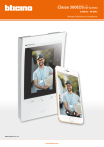
Le lien public vers votre chat a été mis à jour.
Connectez-vous pour continuer